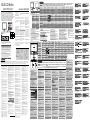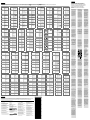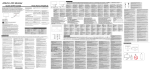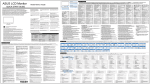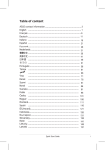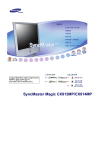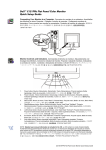Download ASUS VW228 User's Manual
Transcript
Monitor introduction ASUS LCD Monitor Introduction au moniteur/Monitoreinführung/Descrizione del Monitor/Presentación del monitor/Изучение монитора /Kennismaken met de monitor/產品簡介/產品簡介/各部説明 /모니터 소개/Apresentação do monitor/Monitör tanımı / /แนะนำจอภาพ/Introduktion af billedskærmen /Näytön esittely/Introduksjon til monitoren /Monitorintroduktion /Przegląd elementów monitora /Popis monitoru /A monitor ismertetése /Introducerea monitorului / Upoznavanje sa monitorom /Παρουσίαση οθόνης/Pendahuluan tentang monitor/Въведение /Predstavenie monitora / Monitori tutvustus /Monitoriaus aprašymas /Ievads par monitoru QUICK START GUIDE Mode Name:VW227/VW228 QUICK START GUIDE / GUIDE DE MISE EN ROUTE / KURZBEDIENUNGSANLEITUNG / GUIDA RAPIDA / GUÍA DE INICIO RÁPIDO / КРАТКОЕ РУКОВОДСТВО / SNELLE STARTGIDS / 快速入門指南 / 快速入门指南 / クイックスタートガイド / 빠른 시작 안내서 / GUIA DE INICIAÇÃO RÁPIDA / HIZLI BAŞLATMA KILAVUZU / ﺩﻟﻴﻞﺍﻟﺘﺸﻐﻴﻞﺍﻟﺴﺮﻳﻊ/ คู่มือเริ่มต้นอย่างเร็ว / QUICK-START VEJLEDNING / PIKAOPAS / HURTIGSTARTGUIDE / SNABBSTARTSGUIDE / INSTRUKCJA SZYBKIEGO URUCHOMIENIA / STRUČNÁ PŘÍRUČKA / GYORS ÜZEMBE HELYEZÉSI ÚTMUTATÓ / GHID DE PORNIRE RAPIDĂ / PRIRUČNIK ZA BRZI POČETAK / ΟΔΗΓΟΣ ΓΡΗΓΟΡΗΣ ΕΚΚΙΝΗΣΗΣ / PANDUAN RINGKAS / РЪКОВОДСТВО ЗА БЪРЗ СТАРТ / STRUČNÝ NÁVOD NA POUŽITIE / LÜHIJUHEND / GREITO PARENGIMO DARBUI VADOVAS / ĀTRAS UZSĀKŠANAS ROKASGRĀMATA Avantdeconfigurerlemoniteur,assurez-vous d’avoirlutouteladocumentation inclusedans lepaquet. Before setting up the monitor,carefully read all the documentation that came with the package.If you encounter technical problems with the monitor,contact a qualified service technician or your retailer. BevorSiedenMonitorinstallieren,lesenSie sorgfältigallemitgeliefertenInformationen. Primadiinstallareilmonitor,leggereattentamente Leaatentamentetodaladocumentaciónincluida Перед установкой монитора, тщательно l’interadocumentazionefornitaconlaconfezione. antesderealizarajustesenelmonitor. прочитайте всю документацию, поставляемую в комплекте. Leesalledocumentatiediebijdeverpakkingis 使用前請詳閱包裝內附的使用說明,並檢查 geleverdaandachtigdoorvoordatudemonitor 產品各部分配件是否正常,以及電源線是否 installeert. 有任何破損,或是連接不正確的情形發生。 如有任何破 損情形,請儘速與您的授權經銷 商聯絡。 ディスプレイ(以下「本製品」とも表記)をセッ トアップする前に、本製品に添付のマニュ アルをよくお読みください。 모니터를설치하기전에제품구입시포함된모든 문서를읽어주십시오. 使用前請詳閱包裝內附的使用說明,並 檢查產品各部分配件是否正常,以及電源 適配器是否有任何破損,或是連接不正確 的情形發生。如有任 何破損情形,請儘速 與您的授權經銷商聯系。 Antesdeinstalaromonitor,leiaatentamente todaadocumentaçãoquevemnaembalagem. ่อนที่จะติดตั้งจอภาพของคุณโปรดอ่านเอกส ก ารทั้งหมดที่อยู่ในกล่อง บรรจุด้วยความระมัดระวัง Ced_jhWoWhbWcWZWddY["fWa[j_b[X_hb_aj[ ]dZ[h_b[djcX[b][b[h_Z_aaWjb_Y[eakokdkp$ Screw holes for VESA Wall Mount ® As an Energy Star Partner, our company has determined ® that this product meets the Energy Star guidelines for energy efficiency. VW227/VW228 Indenduinstallerermonitoren,skalduomhygg eligtlæsealdokumentationen,derfølgermed. Ennenmonitorinasennustaluehuolellisestikaikki Lesnøyeigjennomdokumentasjonensom fulgtemedførdusetteroppmonitoren. asiakirjat,jotkatulivatpakkauksenmukana. Innanduinstallerarskärmenskadunoggrannt läsaigenomdokumentationensomföljermed förpackningen. Przedwykonaniemustawieńmonitora,należy uważnieprzeczytaćwszystkie,znajdującesię wopakowaniudokumenty. Předzapojenímmonitorusipečlivěpřečtěte veškeroudokumentacidodanousvýrobkem. Mielőttüzembehelyeznéamonitort,figyelmesen Înaintedepunereaînfuncţiuneamonitorului,citiţi Prepodešavanjamonitorapažljivopročitajtesvu olvassaelacsomagbanmellékeltdokumentációt. cuatenţieîntreagadocumentaţielivratăîmpreună dokumentacijukojustedobili sapaketom. cuprodusul. (For VW227 series only) Предиданастроитемониторапрочететевнимателно всичкиприлежащидокументи. No part of this manual, including the products and software described in it, may be reproduced, transmitted, transcribed, stored in a retrieval system, or translated into any language in any form or by any means, except documentation kept by the purchaser for backup purposes, without the express written permission of ASUSTeK COMPUTER INC. (“ASUS”). Πρινναεγκαταστήσετετηνοθόνη,διαβάστε Sebelummemasangunitmonitor,bacasemua προσεκτικάόλητηντεκμηρίωσηπουσυνόδευ dokumentasiyangdiberikandalamkemasan dengancermat. ετησυσκευασία. Predvykonanímnastaveniamonitorasidôkladne Ennemonitoripaigaldamistlugegehoolikaltkõiki prečítajtedokumentáciu,ktorú nájdetevbalení. seadmegakaasnenuddokumente. Priešpastatydamimonitorių,atidžiaiperskaitykite visąpakuotėjeesančią dokumentaciją. product is defaced or missing. Pirms monitora uzstādīšanas uzmanīgi izlasiet visu kopā ar iepakojumu nodrošināto dokumentāciju. Copyright © 2008 ASUSTeK COMPUTER INC. All Rights Reserved. ASUS PROVIDES THIS MANUAL “AS IS” WITHOUT WARRANTY OF ANY KIND, EITHER EXPRESS OR IMPLIED, INCLUDING BUT NOT LIMITED TO THE IMPLIED WARRANTIES OR CONDITIONS OF MERCHANTABILITY OR FITNESS FOR A PARTICULAR PURPOSE. IN NO EVENT SHALL ASUS, ITS DIRECTORS, OFFICERS, EMPLOYEES OR AGENTS BE LIABLE FOR ANY INDIRECT, SPECIAL, INCIDENTAL, OR CONSEQUENTIAL DAMAGES (INCLUDING DAMAGES FOR LOSS OF PROFITS, LOSS OF BUSINESS, LOSS OF USE OR DATA, INTERRUPTION OF BUSINESS AND THE LIKE), EVEN IF ASUS HAS BEEN ADVISED OF THE POSSIBILITY OF SUCH DAMAGES ARISING FROM ANY DEFECT OR ERROR IN THIS MANUAL OR PRODUCT. 1. SPLENDID™* / 自動調節** / MENU退出ボタ 1.SPLENDID™*/Auto-adjust**/메뉴 종료버튼 ン 2. ボリュームホットキー/▼ボタン 2.볼륨단축키/감소버튼(스피커포함 (スピーカー搭載モデル) 모델의경우) 3. MENU/入力/選択ボタン 3.메뉴/확인/선택버튼 4. 輝度ホットキー/▲ ボタン 4.밝기단축키/증가버튼 5 . 電源ボタン 5. 전원버튼 6.색상대비단축키/감소버튼 6. コントラストホットキー/▼ボタン (스피커를포함하지않는모델의경우) スピーカー非搭載モデル) . TlačítkoSPLENDID.™*/Automatickénastavení**/Konec MENU 2.Rychléovládáníhlasitosti/tlačítkopro (pro modely s reproduktory) snížení 3.TlačítkoMENU/Potvrdit/Výběr 4.Rychléovládáníjasu/tlačítkoprozvýšení 5. Vypínač 6.Rychlétlačítkokontrastu/tlačítkoprosnížení (pro modely bez reproduktorů) 1. SPLENDID™*/Automatikus beállítás**/ Kilépés a menüből gomb . Hangerő gyorsbillentyű/Hangerőt csökkentő gomb (a hangszórós modellekhez) 3. MENÜ/Bevitel/Kiválasztás gomb 4. Fényerő gyorsbillentyű/Fényerőt növelő gomb 5. Főkapcsoló 6. Kontraszt gyorsgomb/Hangerőt csökkentő gomb (a hangszóró nélküli modellekhez) ASUS COMPUTER INTERNATIONAL (America) ASUS COMPUTER GmbH (Germany and Austria) Address Address Address Fax 44370 Nobel Drive, Fremont, CA 94538, USA +1-510-608-4555 Telephone +49-2102-95990 Web site usa.asus.com Fax +49-2102-959911 SPECIFICATIONS AND INFORMATION CONTAINED IN THIS MANUAL ARE FURNISHED FOR INFORMATIONAL USE ONLY, AND ARE SUBJECT TO CHANGE AT ANY TIME WITHOUT NOTICE, AND SHOULD NOT BE CONSTRUED AS A COMMITMENT BY ASUS. ASUS ASSUMES NO RESPONSIBILITY OR LIABILITY FOR ANY ERRORS OR INACCURACIES THAT MAY APPEAR IN THIS MANUAL, INCLUDING THE PRODUCTS AND SOFTWARE DESCRIBED IN IT. Web site www.asus.de Online contact www.asus.de/sales 15 Li-Te Road, Peitou, Taipei, Taiwan 11259 +886-2-2894-3447 +886-2-2890-7798 [email protected] www.asus.com.tw Technical Support Telephone +86-21-38429911 Online support support.asus.com Products and corporate names appearing in this manual may or may not be registered trademarks or Technical Support Telephone +1-812-282-2787 Support fax +1-812-284-0883 Online support support.asus.com Harkort Str. 21-23, D-40880 Ratingen, Germany • • • • • • • • • • • • • Topreventfireorshockhazard,neverexposethemonitortorainormoisture. Lemoniteurnedoitêtreutiliséqu’avecletypedesourced’alimentationindiqué surl’étiquetteàl’arrière.Sivousn’êtespassûrdutyped’alimentationélectrique dontvousdisposez,contactezvotrerevendeurouvotrefournisseurenélectricité local. Utilisezlaprised’alimentationcompatibleaveclesstandardsélectriquesdevotre région. Pour assurer un fonctionnement correct, n’utilisez le moniteur qu’avec des ordinateurscertifiésUL,etfonctionnantentre110-240V. UmFeuer-undStromschlagrisikenzuvermindern,setzenSiedenMonitorniemals RegenoderFeuchtigkeitaus. DerMonitorsolltenurmitderaufdemAufkleberbezeichnetenSpannungbetrieben werden.SindSiesichüberdieSpannungdervonIhnenbenutztenSteckdosenicht sicher,erkundigenSiesichbeiIhremEnergieversorgungsunternehmenvorOrt. VerwendenSieStromstecker,diemitdenStromstandardsIhrerRegion übereinstimmen. UmeinensicherenBetriebzugewährleisten,verwendenSiedenMonitornurin VerbindungmitComputern,diedemUL-Standardentsprechenundüberkorrekt eingestellteAnschlüssemiteinerSpannungvon100-240V~verfügen. Perevitareilrischiod’incendioodiscosseelettriche,nonesporremaiilmonitor apioggiaoumidità. Ilmonitorsidovrebbefarfunzionaresoltantoconiltipodialimentazioneindicato sull’ etichetta. In caso di incertezza sul tipo di alimentazione della propria abitazione,consultareilfornitoreolasocietàelettricalocale. Utilizzarelaspinacorretta,conformeaglistandardelettricilocali. Paraprevenirriesgosdefuegoy/oeléctricos,nuncaexpongaelmonitoralluviao humedad. Elmonitordebeseroperadosólodesdeeltipodefuentedeenergíaindicadoenla etiqueta.Sinoestasegurodeltipodeenergíaqueseráusadaconsuequipo,consulte consupuntodeventaoempresasuministradoradeenergíaensulocalidad. Utiliceenchufescontomadetierraqueseadaptenasuestándarlocal. Paraasegurarunaoperaciónsatisfactoria,utiliceelmonitorsóloconPCslistados enUL(agenciaamericanaindependienteparalaseguridaddeproductos)con receptáculosconfiguradosapropiadamenteconunvoltajemarcadodeentre100240Vdecorrientealterna(AC). • • • • • • • 火事及び感電の原因となりますので、水分・湿気のある場所で本製品を使用しない でください。 • • 本製品に表示されている規格以外の電源は使用しないでください。電源のタイプが 分からない場合は、販売店または最寄りの電力会社にお問い合わせください。 • • お住まいの地域の電源規格に対応した電源プラグを使用してください。 • UL 規格認定のコンピュータのみを使用してください。認定されたコンピュータには 100-240V ACと表示のあるコンセントが付いています。 • Pouréviterlesrisquesd’incendieetdechocélectrique,n’exposezpaslemoniteur àlapluieouàl’humidité. • • • Toensuresatisfactoryoperation,usethemonitoronlywithULlistedcomputers whichhaveappropriateconfiguredreceptaclesmarkedbetween100-240VAC. Per assicurare un corretto funzionamento, utilizzare il monitor soltanto con computermarchiatiUL,conricettacoliconfiguratifra100e240VAC. • • • Usetheappropriatepowerplugwhichcomplieswithyourlocalpowerstandard. • • ‧ 液晶屏幕放置的位置請遠離灰塵過多、溫度過高、太陽直射的地方。並 保持在乾燥的環境下使用,雨水、溼氣、液體等含有礦物質將會腐蝕電 子線路。 ‧ 請勿使用非本產品配備的任何變壓器,由於電路設計之不同,將有可能 造成內部零件的損壞。此外,根據您所在地區使用電壓之不同,請使用 正確電壓的插頭,若您不清楚所在地區的電壓為何,請咨詢您的經銷商 或當地的電源廠商。 ‧ 為了確保您安全的使用本產品,請使用具備 UL 認證的個人電腦來連接 本顯示器。 Для предотвращения возгорания или короткого замыкания, оберегайте монитор от дождя и сырости. Монитор следует подключать только к источнику питания, указанному на этикетке. Если вы не уверены в типе электропитания в вашем доме, проконсультируйтесь с местной энергетической компанией Для подключения монитора используйте только заземленные розетки для обеспечения заземления прибора. Для гарантии нормальной работы используйте монитор только с компьютерами, соответствующими требованиям UL, имеющими соответствующую маркировку. Omhetrisicoopbrandofschokkentevoorkomen,magudemonitornooit blootstellenaanregenofvocht. Demonitormagalleenwordengebruiktmethettypestroombrondatophet labelisaangegeven.Alsunietzekerbentvanhetstroomtypeinuwhuis,kunt ucontactopnemenmetuwleverancierofuwlokaleelektriciteitsmaatschappij. Gebruikdegeschiktevoedingsstekkerdievoldoetaanuwlokale elektriciteitsnormen. Vooreenbevredigendewerking,magudemonitoralleengebruikenmetULgecertificeerdecomputersdieoverdecorrectgeconfigureerdecontactdoos beschikkenmeteenmarkering100-240VAC. ‧ 液晶螢幕放置的位置請遠離灰塵過多、溫度過高、太陽直射的地方。並 保持在乾燥的環境下使用,雨水、溼氣、液體等含有礦物質將會腐蝕電 子線路。 ‧ 請勿使用非本產品配備的任何變壓器,由於電路設計之不同,將有可能 造成內部零件的損壞。此外,根據您所在地區使用電壓之不同,請使用 正確電壓的插頭,若您不清楚所在地區的電壓為何,請洽詢您的經銷商 或當地的電源廠商。 ‧ 為了確保您安全的使用本產品,請使用具備 UL 認證的個人電腦來連接 本顯示器。 • 화재또는전기누전등을막기위해모니터를비가오거나습한곳에절대노 출시키지마십시오. • 모니터전원연결시,반드시레이블에표시되어있는전원유형을사용해주십 시오.만약사용하는곳의전원유형을알지못한다면,제품구입처또는지역 전력회사에문의해주십시오. • 지역전원규격을따르는전원플러그를사용해주십시오. • • • • • • • • • 최적의작동환경을위해100-240VAC를사용하고UL목록에등재된컴퓨터 에서만모니터를사용해주십시오. • Paraevitaroperigodeincêndiooudechoqueeléctrico,nuncaexponhao monitoràchuvaouahumidade. Omonitordevefuncionarapenascomatensãoindicadanaetiqueta.Senão temacertezaquantoaotipodetensãoquetememcasa,consulteovendedor ouacompanhiadeelectricidade. Utilizeumafichadealimentaçãoadequadaecompatívelcomaredeeléctricalocal. Paragarantirumbomfuncionamento,utilizeomonitorapenascom computadoresULcomtomadasa.c.100-240V. • • • • OWd]Ädl[oW[b[ajh_aWhfcWiÄh_ia_d_db[c[a__d"ced_jhWibW oWÂckhWl[oWd[c[cWhkpXÄhWacWoÄd$ Ced_jhiWZ[Y[[j_a[jj[X[b_hj_b[d]aWodWÂÄdZWdWbÄÆjÄhÄbcWbÄZÄh$;l_d_p[ iWÂbWdWd]aWodWÂÄjhdZ[d[c_dZ[Â_bi[d_p"XWo__d_p[l[oWo[h[b [b[ajh_aÆ_ha[j_d_p[ZWdÄÆÄdÄp$ O[h[b]ijWdZWhZÄdÄp_b[kokcbkko]kdX_h[b[ajh_aÅÆ_akbbWdÄd$ JWjc_daWhX_hWbÄÆcWiWÂbWdZÄÂÄdZWd[c_debcWa__d"ced_jhiWZ[Y[ '&&#(*&L79WhWiÄdZWko]kdoWfÄbWdZÄhcWoWiW^_foklWbWh_b[X_hb_aj[ KB½Z[b_ij[b[d[dX_b]_iWoWhbWh_b[X_hb_aj[akbbWdÄd$ • • • • • • • • • • • • • • เพื่อป้องกันเพลิงไหม้หรืออันตรายจากไฟฟ้าช็อตอย่าให้จอภาพถูกฝน หรือความชื้น • คุณควรใช้จอภาพกับแหล่งพลังงานที่ระบุไว้บนฉลากเท่านั้นถ้าคุณไม่แน่ ใจถึงชนิดของแหล่งพลังงานในบ้านของคุณให้ปรึกษาตัวแทนจำหน่าย หรือบริษัทไฟฟ้าในประเทศของคุณ • ใช้ปลั๊กไฟฟ้าที่สอดคล้องกับมาตรฐานด้านพลังงานในประเทศของคุณ • เพื่อให้มั่นใจถึงการทำงานด้วยความพึงพอใจให้ใช้จอภาพกับเฉพาะ คอมพิวเตอร์ในรายการULซึ่งมีขั้วรับไฟฟ้าที่เหมาะสมที่ระบุแรงดันไฟฟ้าAC ระหว่าง100-240V • • • • Foratundgåbrandellerelektriskstød,måmonitorenikkeudsættesforregn ellerfugtighed. Monitorenmåkunanvendesmeddenstrømstyrke,dereranførtpåkablet. Hvisduerusikkerpå,hvilkenstrøm,duhar,skaldukontakteforhandlereneller detlokaleelværk. Brugkunstikioverensstemmelsemedlokaleel-standarder. Foratsikreentilfredsstillendefunktion,skaldukunbrugemonitorenmedULlistedecomputereogmedkonfigureredestikmærket100-240VAC. • • • • • • • • • 50652E22FK00R-C • Älämilloinkaanlaitamonitoriaalttiiksisateelletaikosteudellepalovaarantai sähkövaaranestämiseksi. Monitoriatuleekäyttäävainvirtalähteestä,jokaonosoitettutyyppikilvessä.Jos etolevarmavirtatyypistä,jotakotiisitulee,pyydäkonsultointiapuamyyjältätai paikalliseltasähköyhtiöltä. Käytäsopivaapistoketta,jokaonpaikallisensähköstandardinmukainen. VarmistaaksesityydyttäväntoiminnankäytämonitoriavainUL-luetteloitujen tietokoneidenkanssa,jotkaovatsopiviapistorasioihin,jotkaonmerkittyvälille 100-240VAC. Foråunngåfareforbrannellerelektrisksjokk,ikkeutsettmonitorenforregn ellerfukt. Detteproduktetbørdrivesfratypestrømforsyningindikertsompåetiketten. Hvisduerusikkerpåhvilkentypestrømforsyningtilgjengelig,snakkmeddin forhandlerellerlokalel-leverandør. Brukenstrømkontaktsomsamsvarermeddetsomerstandardmeddinlokale strømforsyning. Forentilfredsstillendebetjeningavmonitoren,brukdenkunsammenmedULlistededatamaskinersomharkorrektkonfiguertestikkontaktmarkertmellom 100-240VAC. Förattförhindrabrandellerfaraförelektriskastötarskadualdrigutsätta skärmenförregnellerfukt. Skärmenskaendastanvändasidentypavströmkällasomstårangivetpå etiketten.Omduärosäkerpåvilkensortsströmsomditthemförsesmedska durådfrågadinåterförsäljareellerdittlokalael-bolag. Användlämpligelkontaktsomstämmeröverensmeddinlokalael-standard. Föratttillförsäkraenbrahanteringskaduendastanvändaskärmen tillsammansmedUL-listadedatorersomharlämligakonfigurerademottagare markerademellan100-240VAC. Abyzapobiecpożarowilubporażeniuprądem,nigdynienależynarażać monitoranadziałaniedeszczulubwilgoci. Monitormożebyćzasilanywyłączniezeźródłazasilaniaokreślonegona etykiecie.Przybrakupewnościcodoparametrówprądudostarczanego dodomu,należyskontaktowaćsięzdostawcąlubzlokalnymzakładem energetycznym. Należystosowaćodpowiedniąwtykęprzewoduzasilającego,zgodnąz lokalnymstandardemzasilania. Abyzapewnićwłaściwedziałanie,monitornależystosowaćwyłączniez komputeramiwymienionyminaliścieUL,zodpowiednioskonfigurowanymi gniazdamizasilaniazoznaczeniemobsługiprąduzmiennego100-240V. Zabraňtevznikupožárunebonebezpečíúrazuelektrickýmproudema nevystavujtetentopřístrojdeštinebovlhkosti. Knapájenítohotomonitorulzepoužívatpouzezdrojuvedenýnavýrobním štítkupřístroje.Pokudsinejstejisti,jakénapájecínapětíjevevašídomácí elektrickézásuvce,obraťtesenaprodejcenebododavateleenergie. Použijtevhodnouzástrčku,kterásplňujemístnívyhlášky. Prozajištěníuspokojivéhoprovozupoužívejtetentomonitorpouzespočítačis označenímUL,kteréjsouvybavenypříslušnězkonfigurovanýmizástrčkamina střídavénapětí100-240V. Atűzésáramütésveszélyénekelkerüléseérdekében,sohanetegyékkia monitortesővagynedvességhatásának. Amonitortcsakacímkénfeltüntetettfeszültséggelszabadüzemeltetni.Ha nembiztosarendelkezésreállófeszültségetilletően,lépjenkapcsolatbaa kereskedővelvagyahelyiáramszolgáltatóval. Ahelyiszabványnakmegfelelőtápdugóthasználjon. AmegfelelőműködésérdekébenamonitortkizárólagULminősítéssel rendelkezőszámítógéppelhasználja,amelymegfelelőenkonfiguráltaljzatokkal rendelkezikés100-240V~jelzésselvanellátva. Pentruapreveniincendiilesauşocurile,nuexpuneţiniciodatămonitorulla ploaiesauumezeală. Monitorulartrebuialimentatnumaidelatipuldesursădeenergieindicatpe etichetă.Dacănusunteţisigurdetipuldeenergieelectricăfurnizatacasă,luaţi legăturacudistribuitoruldumneavoastrăsaucucompanialocalădefurnizarea energiei. Utilizaţiunştechercarerespectăstandarduldeenergieelectricălocal. Pentruaasigurafuncţionareacorespunzătoare,utilizaţimonitorulnumaicu calculatoareledetipULcareaumufecorespunzătoaremarcateîntre100-240VCA. Dabisprečilidadođedopožarailirizikaodšoka,nikadaneizlažitemonitor kišiilivlazi. Monitortrebadasenapajaisključivoizizvorastrujekojijenaznačennaetiketi. Ukolikonistesigurnikojitipnapajanjaimatekodkuće,pitajtesvogprodavcaili elektrodistribuciju. Koristiteodgovarajućuutičnicuzastrujukojajeuskladusavašimlokalnim standardimazastruju. Dabiobezbedilizadovoljavajućirad,koristitemonitorisključivosaUL kompjuterimakojiimajuodgovarajućeprijemnikeizmeđu100-240VAC. • • • • • • • • • • • • • • • • • • • • • • • • . SPLENDID™*/Autojuster**/Avslutt MENU-knapp 2.Volum-hurtigtast/Senk-knapp(formodeller med høyttalere) 3. MENU/Enter/Valg-knapp 4.Klarhet-hurtigtast/Øk-knapp 5. Strøm-knapp 6.Kontrast-hurtigtas/Senk-knapp (for modeller uten høyttalere) . ButonMENIUSPLENDID.™*/Reglareautomată **/Ieşiren 2.TastărapidăVolum/butonMicşorare cu difuzor) (pentrumodelele 3.ButonMENIU/Introducere/Selecţie 4.TastărapidăLuminozitate/butonMărire 5. ButonAlimentare 6.Tastă rapidă de reglare a contrastului /buton Micşorare (pentrumodelele fără difuzor) . TombolSPLENDID.™*/Penyesuaianotomatis**/MENU Keluar .Tombolpintasvolume/tombolPerkecil(untuk modelyangdilengkapipengerassuara) 3.TombolMENU/Enter/Pilihan 4.TombolpintasKecerahan/tombolPerbesar 1.SPLENDID™*/Автоматичнинастройки**/ ИзходбутонMENU 1. SPLENDID™* / Automaatne häälestus** / MENÜÜ Exit nupp 2. Helitugevuse suurendamise/vähendamise kiirklahv (kõlaritega mudelite jaoks) Support Fax +49-2102-9599-11 Online support support.asus.com Γιανααποτραπείοκίνδυνοςπυρκαγιάςήηλεκτροπληξίας,μηνεκθέτετε ποτέτηνοθόνησεβροχήήυγρασία. Ηοθόνηθαπρέπειναλειτουργείμόνομετοντύπορεύματοςπου καθορίζεταιστηνετικέτα.Ανδενείστεσίγουροιγιατοντύποτου διαθέσιμουρεύματος,συμβουλευτείτετοκατάστημαπώλησηςήτην τοπικήεταιρίαηλεκτρισμού. Χρησιμοποιήστετοκατάλληλοφιςρεύματοςπουσυμμορφώνεταιμετον τύποτουρεύματόςσας. Γιαναδιασφαλίσετετηνικανοποιητικήλειτουργία,ναχρησιμοποιείτε τηνοθόνημόνομευπολογιστέςπουφέρουντοσήματηςULκαιοι οποίοιέχουνκατάλληλαδιαμορφωμένουςυποδοχείςστουςοποίους αναφέρεταιηλειτουργίαμεταξύ100-240VAC. Untukmencegahbahayakebakaranatausengatanlistrik,janganletakkanmonitor ditempatyangdapatterkenahujanatauditempatyanglembab. Monitorharusdioperasikanhanyadarijeniscatudayayangditunjukkanpada label.JikaAndatidakyakindenganjenisdayayangtersediadirumah,tanyakan agenatauperusahaanlistriksetempat. Gunakankonektordayayangsesuaidanmematuhistandardayasetempat. Untukmemastikanpengoperasianyangmemuaskan,gunakanmonitorhanya dengankomputeryangmencantumkanULdanmemilikiunitpenerimaACyang telahdikonfigurasidengantepatyangditandaiantara100-240V. Задапредотвратитепожарилирискоттоковудар,никоганеизлагайте мониторанадъждиливлага. Мониторътдасеизползваединственосъселектрозахранванетопосочено наетикета.АконестесигурникаквоеелектрозахранванетовдомаВи, свържетесесмагазина,къдетостезакупилимонитораилисместната електрическакомпания. Използвайте подходящ контакт, който е съвместим с местните стандарти. Задаработимониторъткоректно,използвайтегоединственоскомпютри одобрениотUL,коитоиматправилноконфигуриранирозетки,накоитое отбелязано100-240VAC. Aby ste zabránili vzniku požiaru alebo zasiahnutiu elektrickým prúdom, nikdy nevystavujtemonitorúčinkomdažďaalebovlhkosti. Monitorbymalbyťprevádzkovanýspripojenímibaktakémusieťovémuzdroju, akýjeuvedenýnaštítku.Aksiniesteistídruhomsieťovéhonapájania,ktorýjev rámcivašejdomácnosti,tútonáležitosťprekonzultujtesvašimpredajcomalebo smiestnymdodávateľomenergie. Používajtevhodnúsieťovúzástrčku,ktorázodpovedávašimmiestnymnormám prenapájanieelektrickýmprúdom. Aby ste zabezpečili uspokojujúcu činnosť, monitor používajte iba v spojení s počítačmi uvedenými v zozname UL, a to takými, ktoré majú vhodne nakonfigurovanéobjímkyoznačené100-240VAC,Min.5A Tuleohuvõielektrilöögivältimiseksärgejätkemonitorikunagivihmakätteega niiskessekeskkonda. Monitoritulebkasutadatoitepingel,milleleonviidatudtoiteallikaandmesildil. Kuiteeitekindlalt,millineontoitepingevooluvõrgus,võtkeühendust edasimüüjaga või kohaliku elektrifirmaga. Kasutagenõuetekohasttoitepistikut,misvastabkohalikeleelektritarbimise nõuetele. SeadmetoimivusetagamisekskasutagemonitoriainultkoosULnõuetele vastavate arvutitega, millel on erikonfiguratsiooniga pistik töötamiseks vahelduvvoolupingel100-240VAV. Kadišvengtumėtegaisroarelektrossmūgiopavojaus,monitoriausniekada nestatykitedrėgnojevietojeirneleiskiteaplyti. Monitoriausmaitinimasturibūtitiekiamastikištokiotipomaitinimošaltinio, koksnurodytasetiketėje.Jeigerainežinote,kokiotiposrovėtiekiamaįjūsų namus,pasikonsultuokitesupardavėjuarvietineelektrostiekimoįmone. Naudokiteatitinkamąmaitinimokištuką,kurisatitinkavietoselektrostiekimo standartus. Norėdamiužtikrintipakankamąveikimą,monitoriųjunkitetikprieįULsąrašą įtrauktųkompiuterių,turinčiųatitinkamussukonfigūruotuskištukiniuslizdus, pažymėtus100-240VAC. •Lai novērstu aizdegšanos vai strāvas triecienu, nekad nepakļaujiet monitoru lietus vai mitruma iedarbībai. •Monitoru drīkst pieslēgt tikai tādiem barošanas avotiem, kas norādīti uz marķējuma. Ja nesat pārliecināti par Jums pieejamā elektrotīkla parametriem, pajautājiet vietējam ierīces izplatītājam vai vietējai kompānijai, kas piegādā enerģiju Jūsu rajonā. •Izmantojiet atbilstošu elektropadeves kontaktdakšu, kas atbilst vietējam elektropadeves standartam. •Lai garantētu monitora labu darbību, lietojiet to tikai kopā ar UL sarakstā uzskaitītajiem datoriem, kuriem ir attiecīgi konfigurēti porti ar marķējumu: 100-240V AC. 1.SPLENDID™*/Auto-podešavanje**/Tasterza 1.SPLENDID™*/Αυτόματηρύθμιση**/Κουμπί εξόδουαπότομενού izlaznaMENIJU rzitasterzazvuk/tasterzasmanjivanjetona 2.Πλήκτρο συντόμευσης έντασης ήχου/ 2.B πλήκτρομείωσης(γιαμοντέλαμεηχεία) (zamodelesazvučnicima) 3.ΚουμπίΜΕΝΟΥ/Εισαγωγής/Επιλογής 3.MENI/Ulaz/Tasterzaizlaz 4.BrzitasterzaOsvetljenje/Tasterzapovećavanje 5. Tasterzauključivanje 6.Brzitasterzakontrast/tasterzasmanjivanje tona (zamodelebezzvučnika) υντόμευσης φωτεινότητας /Κουμπί 4.Πλήκτρο σ αύξησης 5. Κουμπί λειτουργίας . 6 Π λήκτρο άμεσης πρόσβασης αντίθεσης/ πλήκτρομείωσης(γιαμοντέλαχωρίςηχεία) 1.Cordond’alimentation 2.Câbleaudio(réservéaux modèlesàhaut-parleurs) 1.Netzkabel 2.Audio-Eingangskabel(für ModellemitLautsprechern) 3.CâbleDVI(surunesélection 3.DVI-Signalkabel(für demodèles) einigeModelle) 4.CâbleVGA 4.VGA-Signal 1.Cabludealimentare 1. Kabl za struju 1. Καλώδιο τροφοδοσίας . Cabludeintrareaudio(pentru2.KablzaAudioulaz(zamodele 2. Καλώδιοεισόδουήχου modelelecudifuzor) sa zvučnicima) (για μοντέλα με ηχεία) 3. CabludesemnalDVI(pentru 3.DVIsignalnikabl(zanekeod 3. Καλώδιο σήματος DVI anumitemodele) modela) (για μερικά μοντέλα) 4. CabludesemnalVGA 4. VGAsignalnikabl 4. ΚαλώδιοσήματοςVGA Technical Support Telephone +49-1805-010923 5. Tombol Daya 6. Tombol pintas Kontras/tombol Perkecil suara) (untukmodel tanpa pengeras 2. Горячая клавиша громкости/кнопка уменьшения (для моделей с колонками) 3. Меню/ввод/выбор 4. Горячая клавиша яркости/кнопка увеличения 5. Кнопка питания 6. Горячая клавиша контрастности/кнопка уменьшения (для моделей без колонок) 1.SPLENDID.™*/Automatickénastavenie**/Tlačidlo preopustenieMENU nastavenie pre 2.Kláves skráteného príkazu hlasitosti/ Tlačid o pre zníženie hodnoty(premodelysreproduktormi) 2.Бързбутонзасиланазвука/намаляване (замоделисвисокоговорители) 3.MENU/Zadať/Tlačidlovoľby 3.МЕНЮ/Enter/Избор 4.Klávesskrátenéhopríkazuprenastavenie 4.Бързбутонзаяркост/увеличаване jasu/Tlačidloprezvýšeniehodnoty 5.Бутонзавключванеиизключване 5. Hlavný vypínač 6.Aktivačnýklávesprekontrast/Tlačidlopre 6. Бърз клавиш за регулиране на контраста zníženiehodnoty(premodelysreproduktormi) /намаляване (за модели без високоговорители) 1.CavodiAlimentazione 1.Cabledealimentación . CavoAudio-in(perimodelli 2.Cable Cabledeentradadeaudio de entrada de audio con t val a oces) (para modelos conaltoparlanti) 3. Cavo segna el DV I(per alcuni 3. CabledeseñalDVI(para (para algunos modelos) modelli) 4. CabledeseñalVGA 4.SegnaleVGA 1.สายไฟ 2.สายเคเบิ สายเคเบิลเสียงเข้า (สำหรับรุ่นที่มีลำโพง) สายเคเบิลสัญญาณDVI ญาณ DVI 3.สายเคเบิ (สำหรับบางรุ่น) 4.สายเคเบิลสัญญาณVGA .Elledning . Lydindgangskabel(for modellermedhøjtalere) 3. D DVI-signalkabel(fornogle VI-signalkabel modeller) 4. VGA-signalkabel 1. Шнур питания 2. Аудиокабель (для моделей с колонками) 3. DVI кабельtt (для некоторых моделей) 4 . VGA кабель 3.KnopMENU/Enter/Selectie 4.Sneltoetshelderheid/Knopverhogen 5.Voedingsknop 6.SneltoetsContrast/Knopverlagen (voormodellen zonder luidsprekers) 3. MENÜÜ - / Enter - / Valiku nupp 4.Eredusesuurendamise/vähendamise kiirklahv 1. SPLENDID™ 切換鍵* / 自動調整鍵** / 離開選單 2. 音量調整 / 向下選擇鍵 (有內建喇叭的機種) 2. 音量調整 / 向下選擇鍵 (有內置音箱的機種) 6. 對比調整 / 向下選擇鍵 (無內建喇叭的機種) 6 . 對比調整 / 向下選擇鍵 (無內置音箱的機種) . SPLENDID.™*/Auto-justering**/Avsluta MENY knapp 2. Volym snabbknapp/minska knapp (för modeller med högtalare) 3. MENY/Enter/valknapp 4. Ljusstyrka snabbknapp/öka knapp 5. Strömknapp 6. Snabbkommando för kontrast (för modeller med högtalare) 1.SPLENDID™*/automatinio reguliavimo** / išėjimo iš meniu mygtukas 2. Garso spart. klavišas / garsumo mažinimo mygtukas (modeliuose su garsiakalbiais) 3. MENU / įeiti / parinkimo mygtukas 4.Ryškumospart.klavišas/padidinimomygtukas 5. Maitinimo mygtukas 5. Toitenupp 6.Kontrastsusereguleerimisekiirk lahv/vähendamise 6. Kontrasto spart. klavišas / / garsumo mažinimo mygtukas (modeliuose su garsiakalbiais) kiirklahv (kõlaritega mudelite jaoks 1.Voedingskabel 2.Audio-ingangskabel Audio-ingangskabel (voor (voor modellenmet luidsprekers) modellen 3. DVI-signaalkabel DVI-signaalkabel (voor (voor bepaalde modellen) 4. VGA-signaalkabel 1. Toitejuhe 2.Audio-in kaabel (kõlaritega mudelite jaoks) 3.DVIkaabel(mõnede mudelite jaoks) 4.VGAsignaal • Pour connecter le cordon d’alimentation :connectezuneextrémitédu • Per collegare il cavo di alimentazione:fissare un’estremità • So schließen Sie das Netzkabel an:VerbindenSiedaseineEndedes alimentatore • Para conectar el cable de alimentación: conecteunextremodelcablede dell’ cordond’alimentationauportAC-indumoniteur,etl’autreextrémitéàune alimentacióndeformaseguraalpuertodeentradadeCAdelmonitoryelotro AudiokabelsmitdemStromeingangdesMonitorsunddasanderemit allaportaingressoACdelmonitorel’altraadunapresadicorrente. • Per collegare il cavo VGA/DVI : sourceélectrique. extremoaunatomadecorrienteeléctrica. einer Steckdose. a.InserireilconnettoreVGA/DVIallaportaVGA/DVIdelmonitorLCD • Pour connecter le câble VGA / DVI : • So schließen Sie das VGA- / DVI-Kabel an: • Para conectar el cable VGA/DVI: a. Branchez ranchezleconnecteurVGA/DVIauportVGA/DVIdumoniteurLCD. le connecteur VGA/DVI au port VGA/DVI du moniteur LCD. b.Collegarel’altraestremitàdelcavoVGADVIallaportaVGA/DVIdel a. EnchufeelconectorVGA/DVIalpuertoVGA/DVIdelmonitorLCD. a. VerbindenSiedaseineEndedesVGA/DVI-KabelsmitdemMonitor computer. b. Connectez Connectezl'autreextrémitéducâbleVGA/DVIauportVGA/DVIde l'autre extrémité du câble VGA/DVI au port VGA/DVI de b. SchließenSiedasandereEndeandenVGA-/DVI-AnschlussIhres b.ConecteelotroextremodelcableVGA/DVIalpuertoVGA/DVIdel equipo. votre ordinateur . c.StringereleduevitiperfissareilconnettoreVGA/DVI. Computers an. c.AprietelosdostornillosparaasegurarelconectorVGA/DVI. c. Ziehen Sie die Schrauben fest. • Per collegare il cavo audio (nei modelli con altoparlanti):collegareun’ c. SerrezlesdeuxvispoursécuriserleconnecteurVGA/DVI. Serrez les deux vis pour sécuriser le connecteur VGA/DVI. • Para conectar el cable de audio (para modelos con altavoces) :conecte un • Pour connecter le câble audio :connectezuneextrémitéducâbleaudioau Wenn gleichzeitig angeschlossen sind, können Sie und DVI-Kabel über estremitàdelcavoaudioallaportaAudio-indelmonitor,el'altraestremità VGA extremodelcabledeaudioalpuertodeentradadeaudiodelmonitoryelotro das Element Input Select der den oder DVI-Modus auswählen. portd’entréeaudiodumoniteur,etl’autreextrémitéauportdesortieaudiode OSD-Funktion VGA alla audio-out del computer. extremoalpuertodesalidadeaudiodelequipo. • So schließen Sie das Audiokabel an:VerbindenSiedaseineEndedes l’ordinateur. QuandoècollegatosiailcavoVGAcheilcavoDVI,èpossibilesceglierela ‧連接電源線:請將電源線一端連接至顯示器上的 AC 電 源 (AC - IN)插 孔,然後將另一端連接至家中的電源插座上。 ‧連接VGA/DVI訊號線(部份機種提供): a. 首先將 VGA/DVI 訊號線連接至顯示器上的 VGA/DVI 埠。 b 再將訊號線的另一端,連接至電腦上面的 VGA/DVI 埠。 c. 然後將 VGA/DVI 接頭上的二顆螺絲鎖鎖緊。 ‧連接音源線(部份內建喇叭的機種提供):請將立體聲音源訊號線的一 端連接至顯示器上音源輸入(Audio-in)的連接埠,然後另一端則連接 至電腦上面的音源輸出(Audio-Out)埠。 ‧連接電源:請將電源一端連接至顯示器上的 AC 電源(AC- IN)插孔, 然後將另一端連接至家中的電源插座上。 ‧連接 VGA/DVI 信號線(部份機種提供): a. 首先將 VGA/DVI 信號線連接至顯示器上的 VGA/DVI 端口。 b 再將信號線的另一端,連接至電腦上面的 VGA/DVI 端口。 c. 然後將 VGA/DVI 接口上的二顆螺絲鎖鎖緊。 ‧連接音源線(部份機種提供):請將立體聲音源信號線的一端連接至顯 示器上音源輸入(Audio-in)的連接端口,然後另一端則連接至電腦上 面的音源輸出(Audio-Out)端口。 當您同時連接 VGA(D-Sub)及 DVI 訊號線時,您可以利用 OSD 選單切 換 VGA 或 DVI 訊號(部份機種提供)。 當您同時連接 VGA(D-Sub)及 DVI 信號線時,您可以利用 OSD 菜單 切換 VGA 或 DVI 信號(部份機種提供)。 • ในการเชื่อมต่อสายเพาเวอร:เชื่อมต่อปลายด้านหนึ่งของสายเพาเวอร์ไปยัง พอร์ตACเข้าของจอภาพและปลายอีกด้านหนึ่งไปยังเต้าเสียบไฟฟ้า • ในการเชื่อมต่อสายเคเบิลVGA/DVI: ก. เสียบขั้วต่อVGA/DVIไปยังพอร์ตVGA/DVIของจอภาพLCD ข. เชื่อมต่อปลายอีกด้านหนึ่งของสายเคเบิลVGA/DVIไปยังพอร์ตVGA/DVI ของคอมพิวเตอร์ ค. ขันสกรูทั้งสองตัวเพื่อยึดขั้วต่อVGA/DVIให้แน่น • ในการเชื่อมต่อสายเคเบิลเสียง (สำหรับรุ่นที่มีลำโพง):เชื่อมต่อปลายด้านหนึ่งของ สายเคเบิลเสียงไปยังพอร์ตสัญญาณเสียงเข้าของจอภาพและปลายอีกด้านหนึ่งไปยัง พอร์ตสัญญาณเสียงออกของคอมพิวเตอร์. เมื่อเชื่อมต่อทั้งสายเคเบิล VGA และ DVI แล้ว คุณสามารถเลือกระหว่างโหมด VGA หรือDVIจากรายการเลือกสัญญาณเข้าของฟังก์ชั่นOSD(สำหรับบางรุ่น) modalitàVGAolamodalitàDVIdallavoceSelezione InputfralefunzioniOSD (peralcunimodelli). CuandoloscablesVGAyDVIesténconectados,podráelegirelmodoVGAoDVIen elelementoSeleccionarentradadelasfuncionesOSD(paraalgunosmodelos). • 電源コード:電源コードのコネクタをディスプレイの AC 入力ポートに接続 •전원코드연결:전원코드의한쪽끝을모니터의AC입력포트에연결하고, し、プラ グを電源コンセントに接続します。 다른한쪽끝은전원콘센트에연결해주십시오. • VGA/DVIケーブル: •VGA케이블/DVI케이블연결: a. VGA/DVI コネクタをディスプレイの VGA/DVI ポートに接続します。 a.VGA/DVI커넥터를LCD모니터의VGA/DVI포트에연결해주십시오. b. VGA/ DVIケーブルをコンピュータの VGA/DVI ポートに接続します。 b.VGA/DVI케이블의다른한쪽끝을컴퓨터의VGA/DVI포트에연결해 c. 2本のネジで VGA/DVI コネクタを固定します。 주십시오. • オーディオケーブル(スピーカー搭載モデル):オーディオケーブルをディスプレ c. 두나사를조여VGA/DVI커넥터를고정해주십시오. 쪽 끝을 모 イ のオーディオ入力ポートとコンピュータのオーディオ出力ポートに接続します。 • 오디오케이블연결(스피커포함모델의경우):오디오케이블의 한 니터의오디오입력포트에연결하고,다른한쪽끝을컴퓨터의오디오출력 VGAケーブルと DVIケーブルを両方接続すると、OSD(オンスクリーンディスプレイ) 포트에연결해주십시오. の項目「Input Select(入力選択)」で VGA モードまたは DVI モードからモードを 選択できます。 (特定モデルのみ) 1.PrzyciskSPLENDID.™*/Automatyczna regulacja**/ZakończMENU 2.Przyciskskrótugłośności/Przycisk zmniejszenia(dlamodelizgłośnikami) 3.PrzyciskMENU/Enter/Wybór 4.PrzyciskJasność/Przyciskzwiększenia 5. Przyciskzasilania 6.Przycisk skrótu regulacji kontrastu/Przy (dla modeli bez głośników) ciskzmniejszenia 1. SPLENDID™* / Automātiskā pielāgošana** / Iziešanas IZVĒLNE poga 2. Skaņas karstais taustiņš/poga Samazināšana (modeļiem ar skaļruņiem) 3. Poga IZVĒLNE/Enter/Atlase 4. Spilgtuma karstais taustiņš/poga Paaugstināšana 5 . Ieslēgšana 6. Kontrasta karstais taustiņš/poga Samazināšana (modeļiem ar skaļruņiem) 1. 電源コード 2. オーディオ入力ケーブル (スピーカー搭載モデル) 3. DVI 訊號線(部份機種提供) 3. DVI 信號線(部份機種提供) 3. DVI 信号ケーブル (特定モデルのみ) 4. VGA 訊號線 4. VGA信号 4. VGA 信號線 1. 連接電源線 1. 連接電源線 2. 連接音源線 (有內建喇叭的 機種提供) 2. 連接音源線 (有內置音箱的 機種提供) 1.Strömsladd . Ljudinmatningskabel(för modellermedhögtalare) 3.DVIsignalkabel(för vissamodeller) 4. VGAsignalkabel 1.Przewódzasilający .Kabelwejściaaudio(dla modelizgłośnikami 3. Kabel sygnałowy DVI (dla niektórych modeli) 4. Kabel sygnałowy VGA . Maitinimo laidas 2.Garso įvesties jungtis(garsiak albius turinčiuose modeliuose) 3. DVIsignalokabelis(kai kuriuose modeliuose) 4. VGA signalas . Elektropadeves vads 2.Audio ievada kabelis (modeļiem ar skaļruņiem) 3.DVIsignālakabelis (dažiem modeļiem) 4.VGAsignāls kabel / Свържетекабелитекактоепоказано: / Pripojenie káblov / Kaablite ühendamine / Kabelių prijungimas / Kabeļu savienošana Audiokabels mit dem Audioeingang des Monitors und das andere Ende mit dem AudioausgangIhresComputers. 3. 進入 OSD 菜單 / 進入鍵 / 確定鍵 4. 亮度調整 / 向上選擇鍵 5. 電源鍵 3. 開啟 OSD 選單 / 進入鍵 / 確定鍵 4. 亮度調整 / 向上選擇鍵 5. 電源鍵 Connecter les câbles / Anschließen der Kabel / Connessioni dei Cavi / Conectar7 los cables / Подключение кабелей / De kabels aansluiten / 接線說明 / 接線說明 / ケ ー ブ ル を 接続 す る / 케이블 연결 / Ligação dos cabos / Kabloları bağlama / / การเชื่อมต่อสายเคเบิล / Tilslutning af kablerne /Kaapeleiden liittämine /Connecting the cables / Ansluta kablarna Podłączkablezgodniezilustracją: / după cum este indicat: / Připojtekabelypodleobrázku: / A kábelek csatlakoztatása / Conectaţi cablurile /Povezivanje kablova /Συνδέσεις των καλωδίων /Menyambungkan LorsquelescâblesVGAetDVIsonttousdeuxconnectés,vous p ouvez choisir ’ dutiliser le ou DVI comme source vidéo depuis le menu OSD (sur une sélection de modèles). mode VGA 1. SPLENDID™ 切換鍵* / 自動調整鍵** / 離開菜單 * Kiirklahv5eelseatudvideorežiimivalikuks. * Gyorsbillentyű az 5 előre beállított videó üzemmód kiválasztásához ** A gomb 2-3 másodpercig tartó megnyomásával automatikusan beállíthatja a képet. ** Automaatnekujutisereguleerimine,vajutadesnuppu 2–3sekundit . * Tastă rapidă pentru selecţie 5 moduri video presetate. * Spartusis klavišas iš anksto nustatytiems 5 vaizdo ** Reglează imaginea automat prin apăsarea butonului timp de 2–3 secunde. režimams pasirinkti. * Brzi taster za 5 unapred određenih odabira režima. ** Podešavanje slike automatski pritiskom na tastere u trajanju od 2–3 sekunde. ** Mygtuką spaudžiant 2-3 sekundes, vaizdas reguliuojamas * Πλήκτρο συντόμευσης για επιλογή 5 προεπιλεγμένων λειτουργιών βίντεο. automatiškai. ** Ρυθμίζει αυτόματα την εικόνα πιέζοντας το κουμπί για 2-3 δευτερόλεπτα. * Karstais taustiņš 5 video iepriekšēju iestatījumu režīmu * Tombol pintas untuk pilihan mode pengaturan awal 5 video. atlasei. ** Menyesuaikan gambar secara otomatis dengan menekan tombol selama 2-3 detik. * Бърз бутон за избор на 5 предварително настроени видео режима. ** Regulē attēlu automātiski, nospiežot pogu uz 2-3 sekundēm. ** Настройва изображението автоматично чрез натискане на бутона за 2–3 секунди. * Kláves skráteného príkazu pre voľbu 5 prednastavených režimov pre video. ** Vykonáva automatické nastavenie obrazu, a to stlačením tlačidla počas doby 2-3 sekúnd. 1.Virtajohto .Strømledning 2.� �änitulokaapeli(vain änitulokaapeli (vainmalleille, malleille, .Audio-kabel(inn) (formodeller joissa on kaiuttimet) medhøyttalere) DVI-signaalikaapeli( VI-signaalikaapeli (joillekin 3. DVI-signalkabel(fornoen 3. D DVI-signalkabel malleille) modeller) 4.VGA-signaalikaapeli 4. VGA-signalkabel 1.Кабелзазахранване 1. Konektor daya 1. Sieťový kábel zvukový kábel (pre . Кабел за входящ звуков сигнал . Vstupný 2.Kabelm asukanaudio(untuk model (за модели modely s reproduktormi) с високоговорители) yang d ilengkapi pengeras suara) 3. Kabel sinyal DVI( untuk model 3. DVIсигналенкабел(за 3. Signálny DVI kábel (v tertentu) някои модели) prípade niektorých modelov) 4. KabelsinyalVGA) 4. VGAсигналенкабел 4 .SignálnyVGAkábel 1. KnopSPLENDID™*/Automatisch aanpassen**/ MENU afsluiten 2.Volumesneltoets/Knopverlagen (voormodellenmet luidsprekers) Connecting the cables INFORMAŢII DE SIGURANŢĂ / INFORMACIJE O BEZBEDNOSTI / ΟΔΗΓΙΕΣ ΑΣΦΑΛΕΙΑΣ / INFORMASI KESELAMATAN / ИНФОРМАЦИЯ ЗА БЕЗОПАСНОСТ / BEZPEČNOSTNÉ INFORMÁCIE / OHUTUSTEAVE / SAUGOS INFORMACIJA/ DROŠĪBAS INFORMĀCIJA Themonitorshouldbeoperatedonlyfromthetypeofpowersourceindicated onthelabel.Ifyouarenotsureofthetypeofpowersuppliedtoyourhome, consultyourdealerorlocalpowercompany. 1.SPLENDID.™*/Automatiskjustering**/Knap 1.SPLENDID.™*/Autom. säätö**/Lopeta MENU -painike til afslutning af menuen pikanäppäin/ 2.Genvejstastetillydstyrke/knaptil . Äänenvoimakkuuden Vähennyspainike (vain malleille, joissa on højtalere) med reducering (for modeller kaiuttimet) 3.Knaptilmenu/Enter/valg 3. MENU/Enter/Valintapainike 4.Genvejstastetillysstyrke/Knaptilforøgelse 4. Kirkkauden pikanäppäin/Lisäyspainike 5.Tænd-sluk-knap 5. Virtapainike 6.Kontrast-hotkey/knaptilreducering 6. Kontrasti-pikanäppäin/Vähennyspainike uden højtalere) (formodeller (vain malleille, joissa ei ole kaiuttimia) 1.Cabodealimentação 1.Güçkablosu 2.C Cabodeentradadeáudio(para abo de entrada de áudio (para 2. Sesgirişkablosu(hoparlörlü kablosu (hoparlörlü Ses giriş os modelos com altifalantes) modelleriçin) 3.Cabo de sinal DVI (apenas 3.D DVIsinyalkablosu( VI sinyal kablosu (bazı nalguns modelos) modeller için) VGA 4. Cabo de sinal 4.VGAsinyalkablosu INSTRUCTIONS DE SÉCURITÉ / SICHERHEITSHINWEISE / INFORMAZIONI PER LA SICUREZZA / INFORMACIÓN DE SEGURIDAD / СВЕДЕНИЯ О БЕЗОПАСНОСТИ / VEILIGHEIDSGEGEVENS / 安全資訊 / 安全信息 / 安全上の注意事項 / 안전 정보 / INFORMAÇÕES DE SEGURANÇA / GÜVENLİK BİLGİLERİ / ﻣﻌﻠﻮﻣﺎﺕﺍﻟﺴﻼﻣﺔ/ ข้อมูลเพื่อความปลอดภัย / SIKKERHEDSINFORMATION / TURVALLISUUSTIEDOT / SIKKERHETSINFORMASJON / SÄKERHETSINFORMATION / INFORMACJE DOTYCZĄCE BEZPIECZEŃSTWA / BEZPEČNOSTNÍ INFORMACE / BIZTONSÁGI INFORMÁCIÓ / • 1.ปุ่มSPLENDID™*/ปรับอัตโนมัต**/ออกจาก เมนู 2.ฮ็อตคีย์ระดับเสียง/ปุ่มลด (สำหรั บรุ่นที่มีลำโพง) 3.ปุ่มเมนู/ป้อน/เลือก 4.ฮ็อตคีย์ความสว่าง/ปุ่มเพิ่ม 5. ปุ่มเพาเวอร์ 6. ฮ็อตคีย์คอนทราสต์/ปุ่มลด (สำหรับรุ่นที่ไม่มีลำโพง) 1.SPLENDID™*/Automatische Feineinstellung**/MENU verlassen-Taste 2.Lautstärke-Taste/Kleiner-Taste(für ModellemitLautsprechern) 3. MENU/Enter/Auswahl-Taste 4.Helligkeit/Größer-Taste 5.Netzschalter 6.Kontrast-Taste/Kleiner-Taste(für ModelleohneLautsprecher) 1. Botão SPLENDID™*/para ajuste automático**/ para sair do MENU 2.Audio-incable(formodels withspeakers) 3. DVIsignalcable(forsome models) 4.VGAsignal SAFETY INFORMATION • . SPLENDID.™*/Otomatik ayar**/Çıkış MENÜ düğmesi 2. Ses düzeyi kısayolu/Azaltma düğmesi 2.Botãodeajustedovolume/Redução (hoparlörlü modeller için) (paraos modeloscomaltifalantes) 3.BotãoMenu/Enter/deselecção 3. MENÜ/Giriş/Seçim düğmesi 4.Botãodeajustedobrilho/Aumento 4. Parlaklık kısayolu/Artırma düğmesi 5. Botão de alimentação 5. Güç düğmesi 6.Tecladeatalhoparaajustedocontraste/ 6. Kontrast kısayol tuşu/Azaltma düğmesi Redução(paraosmodelossemaltifalantes) (hoparlörsüz modeller için) 1. Bouton SPLENDID™* / Ajustement automatique** / Quitter Menu . Raccourci volume/Sélection (réservé aux modèles à haut-parleurs) 3. Bouton MENU/Entrée/Sélection 4. Raccourci luminosité/Sélection 5. Bouton d’alimentation 6. Raccourci contraste/Sélection (réservé aux modèles sans haut-parleurs) * Hotkey for 5 video preset mode selection. *提供5種情境模式供選擇。 * ฮ็อตคีย์สำหรับการเลือกโหมดวิดีโอพรีเซ็ต 5 โหมด ** Adjusts the image automatically by pressing the button for 2–3 seconds. **持續按住此按鍵約2-3秒(僅限VGA輸入時使用) ,可自動調整至最適合的顯示狀態。 ** ปรับภาพอัตโนมัติโดยการกดปุ่มเป็นเวลา 2-3 วินาที * Raccourci d’activation de 5 modes vidéo. * 提供 5 種情境模式供選擇。 * Genvejstaste til 5 forindstillede funktionsvalg. ** Ajuste l’image automatiquement via la pression de ce bouton pendant 2–3 secondes. ** 持續按住此按鍵約 2-3 秒(只限 VGA 輸入時使用) ,可自動調整至最適合的顯示狀態。 ** Justerer automatisk billedet ved et tryk på knappen i 2-3 sekunder. * Hotkey für 5 voreingestellte Videoansichten. * Pikanäppäin 5 videoesiasetustilan valintaan. * ホットキーで5つのビデオモードからモードを選択できます。 ** Passt das Bild automatisch an, wenn der Knopf für 2-3 Sekunden gedrückt wird ** Säätää kuvaa automaattisesti, kun painiketta painetaan 2-3 sekuntia. ** ボタンを2〜3秒押すと、画像を自動調節します(MK241H のみ)。 * Tasto rapido per la selezione delle 5 modalità video preimpostate. * Hurtigtast for valg mellom 5 ulike forhåndsinnstilte videomoduser. ** Regolazione automatica dell’ immagine mediante pressione del pulsante per 2–3 secondi. *5개의비디오프리셋모드선택을위한단축키 ** Automatisk justering av bildet ved å trykke på knappen i 2-3 sekunder. **버튼을2~3초간누르고있으면자동으로이미지를설정하게됩니다. * Tecla de acceso directo para selección de 5 modos preestablecidos de vídeo. * Snabbknapp för val bland 5 förinställda videoval. * Tecla de atalho para selecção dos 5 modos de vídeo predefinidos. ** Ajusta la imagen automáticamente presionando el botón durante 2-3 segundos. ** Justerar bilden automatiskt genom att trycka på knappen i 2–3 sekunder. ** Ajusta a imagem automaticamente ao premir o botão durante 2-3 segundos. * Горячая клавиша для переключения видеорежимов. * Przycisk skrótu dla 5 wstępnie wybranych trybów video. * 5 video ön ayarı mod seçimi için kısayol. ** Для автоматической настройки изображения нажмите кнопку на 2–3 секунды. ** Automatyczna regulacja obrazu poprzez 2-3 sekundowe naciśnięcie przycisku. ** Düğmeye 2-3 saniye basarak görüntüyü otomatik ayarlar . * Sneltoets voor selectie 5 vooraf ingestelde videostanden. * Rychlé tlačítko pro výběr z 5 režimů předvoleb videa. ** Past het beeld automatisch aan door de knop gedurende minder dan 2-3 seconden ** Stisknutím a podržením tohoto tlačítka 2-3 sekundy automaticky nastaví obraz. ingedrukt te houden. ASUS CONTACT INFORMATION Telephone Fax E-mail Web site 1.BotónSPLENDID.™*/Ajuste automático**/Salir del MENÚ .Tecla de acceso directo de volumen/Bo tón Reducir (para modelos con altavoces) 3.BotónMENÚ/Aceptar/Selección 4.Tecladeaccesodirectodebrillo/Botón Aumentar 5.Botóndeencendido 6. Tecla de acceso directo de contraste/ BotónReducir(paramodelossinaltavoces) .Powercord ASUSTeK COMPUTER INC. 1. SPLENDID™* / автонастройка** / выход из меню 1. Pulsante SPLENDID™*/Autoregolazione**/UscitaMENU. 2. Hotkey Volume/ Pulsante - (Riduzione) (per i modelli con altoparlanti). 3.PulsanteMENU/Invio/Selezione 4.HotkeyLuminosità/Pulsante+(Aumento) 5. Pulsante di Accensione 6. Hotkey Contrasto/Pulsante -(Riduzione) (per i modelli senzaaltoparlanti). 1. SPLENDID™* / Auto-adjust** / Exit MENU button 2. Volume hotkey/Decrease button (for models with speakers) 3. MENU/Enter/Selection button 4. Brightness hotkey/Increase button 5. Power button 6. Contrast hotkey/Decrease button (for models without speakers) VGA케이블과DVI케이블이모두연결되어있을경우OSD기능의입력선택 항목에서VGA모드또는DVI모드중의하나를선택가능합니다(일부모델). • Подключение шнура питания: подключите один конец шнура к разъему питания монитора, подключите другой конец к розетке. • Подключение VGA/DVI кабеля a. Подключите один конец VGA/DVI кабеля к VGA/DVI разъему LCD монитора. b. Подключите другой конец VGA/DVI кабеля к VGA/DVI разъему компьютера. c. Закрепите VGA/DVI разъем винтами • Подключение аудиокабеля (Для моделей с колонками): подключите один конец аудиокабеля к разъему Audio-in монитоа, подключите другой конец к разъему audio-out компьютера. Когда оба кабеля VGA и DVI подключены, вы можете выбрать сигнал VGA или DVI в пункте Выбор входа функции OSD (для некоторых моделей). 1.Napájecíkabel . Kabelvstupuzvuku(pro modelys reproduktory) 3. KabelsignáluDVI(proněkteré modely) 4.KabelsignáluVGA 1.전원코드 2.오디오입력케이블 (스피커 포함 모델의 경우) 3. DVI 신호 케이블 (일부 모델) 4. VGA신호 .Tápkábel . Hangbemenetikábel(a hangszórósmodellekhez) 3. DVI-jelkábel(bizonyos modelleknél) 4. VGA-jelkábel • To connect the power cord:connectoneendofthepowercordsecurely AC input port, and the other end to a power outlet. to the monitor’s • To connect the VGA/DVI cable: a. PlugtheVGA/DVIconnectortotheLCDmonitor’sVGA/DVIport. b. ConnecttheotherendoftheVGA/DVIcabletoyourcomputer’s DVI port. VGA/ c. TightenthetwoscrewstosecuretheVGA/DVIconnector. • To connect the audio cable (For those models with speakers):connect one endoftheaudiocabletothemonitor’sAudio-inport,andtheotherendtothe computer's audio-out port. WhenboththeVGAandtheDVIcablesareconnected,youcanchooseeither VGAmodeorDVImodefromtheInputSelectitemoftheOSDfunctions(for somemodels). • De voedingskabel aansluiten:sluitheteneuiteindevandevoedingskabel stevigaanopdewisselstroomingangvandemonitorenstophetandere uiteindeinhetstopcontact. • De VGA/DVI-kabel aansluiten a.StopdeVGA/DVI-aansluitingindeVGA/DVI-poortvandeLCD-monitor. : b.SluithetandereuiteindevandeVGA/DVI-kabelopdeVGA/DVI-poort vanuwcomputer. c.MaakdetweeschroevenvastomdeVGA/DVI-aansluitingtebevestigen. • De audiokabel aansluiten (voor de modellen met luidsprekers):sluithet eneuiteindevandeaudiokabelaanopdeaudio-ingangvandemonitorenhet andereuiteindeopdeaudio-uitgangvandecomputer. WanneerzoweldeVGA-alsdeDVI-kabelzijnaangesloten,kuntudeVGA-modusof de DVI-modus kiezen van de onder het item Input Select (Invoerselectie) OSD functies (voor bepaalde modellen) . • Para ligar o cabo de alimentação: ligueumadasextremidadesdocabode • Güç kablosunu bağlamak için: güçkablosununbirucunusağlambir alimentaçãoàentradaa.c.domonitoreligueaoutraextremidadedocaboà şekildemonitörünACgirişportuna,diğerucunugüççıkışınabağlayın. tomada eléctrica. • VGA/DVI kablosunu bağlamak için: • Ligação do cabo VGA/DVI: a.VGA/DVIkonektörünüLCDmonitörününVGA/DVIportunatakın. a. LigueoconectorVGA/DVIàportaVGA/DVIdomonitordeLCD. b.VGA/DVIkablosunundiğerucunubilgisayarınızınVGA/DVI b. LigueaoutraextremidadedocaboVGA/DVIàportaVGA/DVIdo computador. portunatakın. c. AperteosdoisparafusosparafixaroconectorVGA/DVI. c.VGA/DVIkonektörünüsabitlemekiçinikividayıdasıkıştırın. • Ses kablosunu bağlamak için (hoparlörlü modeller için):seskablosunun • Para ligar o cabo de áudio (nos modelos com altifalantes):ligueumadas birucunu(yukarıyönde)monitörünSesgirişportuna, d iğer u cunu bilgisayarın extremidadesdocabodeáudioàportadeentrada de á udio do monitor e ligue sesçıkışportunabağlayın. aoutraextremidadeàportadesaídadeáudiodocomputador. QuandoambososcabosVGAeDVIestiveremligados,podeescolheromodoVGA ouomodoDVIapartirdoitemInputSelect(Selecçãodeentrada)apresentado noecrã(apenasnalgunsmodelos). HemVGAhemDVIkablolarıbağlıyken,OSDişlevlerininGirişSeçimiöğesinden VGAmodunuveyaDVImodunuseçebilirsiniz(bazımodelleriçin). • Sådan tilsluttes elledningen:Sætdeneneendeafelledningenordentligti • Näin liität virtajohdon:liitävirtajohdontoinenpäätukevastinäytönAC• Anslutning av strömkabeln: anslutenaändenavströmkabelntill • Koble til strømledningen: kobleenendeavstrømledningentilACAC-indgangsstikketpåbilledskærmen,ogdenandenendeienstikkontakt. tuloporttiinjatoinenpääpistorasiaan. monitornsströmingångochdenandraändentillströmuttaget. inngangskontaktenpåmonitoren,ogdenandreendentilstrømuttaket. • Tilslutning af VGA/DVI kabel: • Ansluta VGA/DVI kabeln: • Koble til VGA/DVI-kabel • VGA/DVI-kaapelin liittäminen: a.ForbindVGA/DVIstikkettilLCDskærmensVGA/DVIport. a. KobleVGA/DVI-kontaktenetilVGA/DVI-portenepåLCD-skjermen. a.Koppla in VGA/DVI kontakten till LCD monitorns VGA/DVI port. a.LaitaVGA/DVI-liitinLCD-näytönVGA/DVI-porttiin. b.ForbindVGA/DVIkabletsandenendetilcomputerensVGA/DVIport. b.AnslutdenandraändenavVGA/DVIkabelntilldatornsVGA/DVIport. b. KobledenandreendenavVGA/DVI-kablenetilVGA/DVI-portenepå : b.LiitäVGA/DVI-kaapelintoinenpäätietokoneesiVGA/DVI-porttiin. c.StramdetoskruerforsikreVGA/DVIstikket. c.DraåtdetvåskruvarnaförattfästaVGA/DVIkontakten. datamaskinen. c.KiristäkaksiruuviavarmistamaanVGA/DVI-liitin. • Sådan forbindes lydkablet (for modeller med højtalere):Forbind lydkablets • Ansluta ljudsladd (för modeller med högtalare):anslutdenenaändenav c. StramdetoskrueneforåsikreVGA/DVI-kontaktene. • Näin liität audiokaapelin (malleille, joissa on kaiuttimet):liitäaudiokaapelin eneendetilskærmenslyd-indportogdenandenendetil computerens lyd-ud ljudsladdentillbildskärmensljudingångsport,ochdenandraändentilldatorns • Koble til lydkabelen (for modeller med høyttalere) :kobleenendeav toinenpäänäytönAudio-in-porttiin,jatoinenpäätietokoneenaudio-out-porttiin. port. lydkabelentilskjermenslydinn-port,ogdenandre enden til d atamaskinens ljudutgångsport. lyd ut-port. NärbådeVGA-ochDVI-sladdaräranslutna,kanduväljaantingenVGA-läge KunsekäVGA-ettäDVI-kaapelionliitetty,voitvalitajokoVGA-tilantaiDVI-tilan NårbådeVGA-ogDVIkablerneerforbundet,kanduvælgeentenVGA-ellerDVI tilstandfra‘Vælgindgang’blandtOSDfunktionerne(fornoglemodeller). OSD-toimintojenInputSelect(Tulonvalinta)–kohdasta(joillekinmalleille). Når både VGA og DVI-kablene er koblet til, kan du velge enten VGA eller DVImodus fra Input Select (inngangsvalg) i OSD( for noen modeller). ellerDVI-lägefrånpostenInputSelect(ingångsval)påOSD-menyn(förvissa modeller). • Για τη σύνδεση του καλωδίου τροφοδοσίας: συνδέστετοέναάκροτου • A tápkábel csatlakoztatása:Csatlakoztassaatápkábelegyikvégétszorosan • Pentru conectarea cablului de alimentare: conectaţiuncapătalcabluluide • Připojení napájecího kabelu: připojtejedenkonecnapájecíhokabeluke • Podłączenie przewodu zasilającego: podłączjedenkoniecprzewodu •Da bi povezali kabl za struju: Povežitejedankrajkablazastujučvrstoza καλωδίουτροφοδοσίαςμεασφάλειαστηνυποδοχήτροφοδοσίαςτης alimentareînsiguranţălaportuldeintrarec.a.almonitorului,celălaltcapătlaobornă amonitorAC-bemenetiportjába,amásikvégétpedigegytetszőlegesfali ulazniACportmonitora,adrugikrajzaizlazzastruju. zasilającegodoportuwejściaprąduzmiennegomonitora,adrugikoniecdo zdířcepropřipojenínapájenímonitoruLCDadruhýkoneckelektrickézásuvce. οθόνηςκαιτοάλλοάκροσεμιαπρίζα. dealimentare. aljzatba. • Da bi povezali VGA/DVI kabl: gniazdazasilania. • Připojení kabelu VGA/DVI: • Για να συνδέσετε το καλώδιο VGA/DVI: • Pentru a conecta cablul VGA/DVI : • A VGA/DVI kábel csatlakoztatása: • Aby podłączyć kable VGA/DVI: a.PriključiteVGA/DVIkonektorzaLCDVGA/DVIportmonitora. α. ΣυνδέστετηνυποδοχήVGA/DVIστηθύραVGA/DVIτηςοθόνηςLCD. a. Připojte konektor VGA/DVI ke zdířce VGA/DVI monitoru LCD. a.IntroduceţiconectorulVGA/DVIînportulVGA/DVIalmonitoruluiLCD. a.CsatlakoztassaaVGA/DVI aljzatához. b.PovežitedrugikrajVGA/DVIkablazaVGA/DVIportkompjutera. c satlakozót a z L CD-monitor VGA/DVI β. ΣυνδέστετοάλλοάκροτουκαλωδίουVGA/DVIστηθύραVGA/DVI b. Připojte druhý konec kabelu VGA/DVI k portu VGA/DVI počítače. b.CsatlakoztassaaVGA/DVIkábelmásikvégétaszámítógépVGA/DVI a.Podłącz złącze VGA/DVI do portu VGA/DVI monitora LCD. b.ConectaţicelălaltcapătalcabluluiVGA/DVIlaportulVGA/DVIal c.PričvrstitedvašrafadabiobezbediliVGA/DVIkonektor. τουυπολογιστή. b.Podłącz drugi koniec kabla VGA/ DVI do portu VGA/ DVI komputera. c. ZajistětekonektorVGA/DVIdvěmašroubky. calculatoruluidumneavoastră. • Da bi povezali audio kabl (za modele sa zvučnicima):povežitejedankraj γ. ΣφίξτετιςδύοβίδεςγιαναασφαλίσετετησύνδεσηVGA/DVI. aljzatához. c. DokręćdwieśrubywceluzamocowaniazłączaVGA/DVI. • Připojení zvukového kabelu (pro modely s reproduktory):připojtejeden c.StrângeţiceledouăşuruburipentruafixaconectorulVGA/DVI. c.HúzzamegaVGA/DVIcsatlakozótrögzítőcsavarokat. • Για να συνδέσετε το καλώδιο ήχου (για τα μοντέλα με ηχεία):συνδέστε audiokablazaulazniAudio-inportmonitoraadrugikrajzaizlazniaudio-out • W celu podłączenia kabla audio (dla modeli z głośnikami):podłączjeden koneczvukovéhokabelukevstupnímuportuzvukumonitoruadruhýkoneck • Az audio kábel csatlakoztatása (A hangszórós modellekhez): azaudio • Pentru conectarea cablului audio (Pentru acele modele cu difuzor): τοέναάκροτουκαλωδίουήχουστηθύραεισόδουήχουτηςοθόνηςκαι portkompjutera. konieckablaaudiodoportuwejściaaudiomonitora,adrugikoniecdoportu conectaţiuncapătalcabluluiaudiolaportulAudioalmonitorului,iarcelălalt kábelegyikvégétcsatlakoztassaamonitoraudiobemenetiportjára,míga výstupuzvukupočítače. τοάλλοάκροστηθύραεξόδουήχουτουυπολογιστή. KadasuiVGAiDVIkablovipovezani,možetedaizaberetebiloVGArežimili wyjściaaudiokomputera. capătlaportuldeieşireaudioalcomputerului. másikvégétaszámítógépaudiokimenetiportjára. ΌτανσυνδεθούντακαλώδιαVGAκαιDVI,μπορείτεναεπιλέξετεείτε KdyžjsoupřipojenyobakabelyVGAaDVI,můžetezvolitrežimVGAneboDVI PopodłączeniukabliVGAiDVI,możnawybraćtrybVGAlubDVIpoprzezopcję InputSelect(Wybórwejścia)funkcjiOSD(dlaniektórychmodeli). • Untuk menyambungkan konektor daya: sambungkansalahsatuujung konektordayadenganbenarkeportmasukanACmonitor,kemudianujung lainnyakestopkontak. • Untuk memasang kabel VGA/DVI: a.Pasang konektor VGA/DVI ke port VGA/DVI pada monitor LCD. b.Pasang ujung kabel VGA/DVI lainnya ke port VGA/DVI pada komputer Anda. c.KencangkankeduasekrupuntukmenguncikonektorVGA/DVI. • Untuk menyambung kabel audio (Untuk model yang menggunakan pengeras suara): pasangsalahsatuujungkabelaudiokeportAudiomasuk padamonitordanujunglainnyakeportaudiokeluarpadakomputer. BilakabelVGAdanDVItersambung,AndadapatmemilihmodeVGAatauDVI dariitemInputPilihpadafungsiOSD(untukmodeltertentu). vpoložceInputSelect(Výběrvstupu)vnabídceOSD(proněkterémodely). HaúgyaVGA,mintaDVIkábeltcsatlakoztatták,aVGAésDVImódokközöttválthat, ha az OSD funkciók menüben az Bemenetválasztás menüparancsot választja. AtuncicândambelecabluriVGAşiDVIsuntconectate,puteţialegefiemodul VGA,fiemodulDVIdinmeniul S electare Intrare a funcţiilor (pentru anumite modele). OSD • Свързване на захранващия кабел: Свържетеединиякрайна • Toitekaabli ühendamiseks:ühendagetoitekaabliüksotskindlaltmonitori • Pripojenie sieťového napájacieho kábla: dôkladnepripojtejedenkoniec захранващиякабелсACвходана монитора,а другия – към контакт. край vahelduvvoolusisendpesassejateineotstoitepistikupesasse. sieťovéhonapájaciehokáblakvstupnémuportuprepripojenienapájania • VGA/DVI kaabli ühendamiseks: zásuvke. striedavýmprúdom n a monitore a druhý koniec kábla pripojte k sieťovej • Свързване на VGA/DVI кабела: • Pripojenie VGA/DVI kábla: a.СвържетеVGA/DVIконекторасVGA/DVIпортанамонитора. a.ÜhendageVGA/DVIpistikLCDmonitoriVGA/DVIpesasse. a.KonektorVGA/DVIzasuňtedoportuVGA/DVInaLCDmonitore. b.Свържете другия край на VGA/ DVI кабела с VGA/ DVI порта на b.ÜhendageVGA/DVIkaabliteineotsarvutiVGA/DVIpesasse. компютъра. b.DruhýkoniecVGA/DVIkáblapripojtekVGA/DVIportunapočítači. c. Pingutagekakskruvi,etkinnitadaVGA/DVIpistik. c.Затегнетеболтовете,задаприкрепитеVGA/DVIконектора. • Свързване на аудио кабела (за модели с високоговорители):Свържете c.PrezaisteniekonektoraVGA/DVIdotiahnitedveskrutky. ühendage • Audiokaabli ühendamiseks (kõlaritega mudelite jaoks): • Pripojenie audio kábla (pre modely s reproduktormi):pripojte jeden koniec единиякрайнааудиокабеласаудиовходанамонитора,а д ругия к рай audiokaabli üks ots monitori audio-in pesasse ja teine ots arvuti audio-out audiokáblakportupreaudiovstupna monitore a druhý koniec kábla pripojte k pesasse. саудиоизходанакомпютъра. portupreaudiovýstupnapočítači. КогатосасвързанииVGAиDVIкабел,можетедаизберетережимVGA илирежимDVIотInputSelect(Изборнавходящсигнал)отфункциитена екраннотоменю(занякоимодели). KeďjepripojenýVGAajDVIkábel,môžetesivpoložkeInputSelect(Voľba vstupu)vrámciOSDfunkciízvoliťrežimVGAaleboDVI(vprípadeniektorýchmodelov). KuiühendatudonniiVGAkuikaDVIkaablid,siissaatevalidaOSDmenüüst sisendiVGAvõiDVIrežiimijaoks(teatudmudelitel). DVIrežimsaInputSelectopcije(opcijezabiranjeulaza)prekoopcijaizMenija naekranu(zanekeodmodela). λειτουργίαVGAήDVIαπότοστοιχείοΕπιλογήςΕισόδουτωνλειτουργιών OSD(γιαμερικάμοντέλα). • Lai pievienotu elektropadeves vadu:drošāveidāpievienojietvienuno • Maitinimo laido prijungimas:vienąmaitinimolaidogaląsaugiaiįkiškiteį monitoriausACįvestiesjungtį,okitą–įmaitinimolizdą. elektropadevesvadagaliempiemonitoramaiņstrāvasievadaportaunotru galuelektropadeveskontaktrozetē. • VGA / DVI kabelio prijungimas: a.VGA/DVIjungtieskištukąįkiškiteįLCDmonitoriausVGA/DVIjungtį. • Lai pievienotu VGA/DVI kabeli: b.KitąVGA/DVIkabeliogaląprijunkitepriekompiuterioVGA/DVIprievado. a.IespraudietVGA/DVIsavienotājuLCDmonitoraVGA/DVIportā. c. Priverždamiduvaržtus,pritvirtinkiteVGA/DVIjungtį. b.OtruVGA/DVIkabelipievienojietdatoraVGA/DVIportam. • Garso kabelio prijungimas (prie garsiakalbius turinčių modelių):vieną c. Pievelcietdivasskrūves,lainostiprinātuVGA/DVIsavienotāju. • Lai pievienotu audio kabeli (tiem modeļiem ar skaļruņiem):vienu n o audio garsokabeliogaląįjunkiteįmonitoriausgarsoįvestiesjungtį,okitą–į kabeļagaliempievienojietpiemonitoraaudioievadaportaunotrugalupie kompiuteriogarsoišvestiesjungtį. datoraaudioizvadaporta. Kaiprijungtiabu–irVGA,irDVI–kabeliai,VGAarbaDVIrežimągalite pasirinktiišOSD(rodymoekrane)funkcijų„InputSelect“(įvestiespasirinkimas) punkto. KadirpievienotiganVGA,ganDVIkabeļi,varizvēlētiesVGArežīmuvaiDVI režīmunoOSDfunkcijuelementaIevadaizvēle(dažiemmodeļiem). CARE & CLEANING Troub eshoot ng (FAQ) So uc ona p ob emas p egun as más ecuen es У р н ни н и пр н й FAQ P ob emen op ossen (vee ges e de v agen) 疑難排解 疑難解決 トラブルシューティング(FAQ) 문제 해결 FAQ Reso ução de p ob emas pe gun as equen es So un G de me SSS ecven e Rešavan e p ob ema čes o pos av ana p an a Αν με ώπ ση προβλημά ων συχνές ερω ήσε ς Menga as Masa ah (Tanya Jawab) Решаване на проблеми Че о адавани въпро и R ešen e p ob émov Čas o k adené o á ky Tõ keo s ng KKK Nesk andumų ša n mas DUK Dépannage (FAQ) P ob embehand ung(Häufigges e eF agen) Ana s de P ob em (FAQ) Ods aňován p ob émů čas é do a y H bae há ás (Gyak an e e ké dések) Depana ea n ebă Problème Possible Solution • Press the button to check if the monitor is in the ON mode. • Check if the power cord is properly connected to the monitor and the power outlet. The power LED lights amber and • Check if the monitor and the computer are in the there is no screen image ON mode. • Make sure the signal cable is properly connected the monitor and the computer • Inspect the signal cable and make sure none of . the pins are bent. • Connect the computer with another available monitor to check if the computer is properly working. Screen image is too light or dark • Adjust the Contrast and Brightness settings via OSD. Screen image is not centered or • Press the button for 2–3 seconds to sized properly automatically adjust the image (VGA input only). • Adjust the H-Position or V-Position settings via OSD (VGA input only). Screen image bounces or a wave • Make sure the signal cable is properly pattern is present in the image connected to the monitor and the computer. • Move away electrical devices that may cause electrical interference. Screen image has color defects (white • Inspect the signal cable and make sure that none of the pins are bent. does not look white) • Perform All Reset via OSD. • Adjust the R/G/B color settings or select the Color Temperature via OSD. Screen image is blurry or fuzzy • Press the button for 2–3 seconds to automatically adjust the image (VGA input only). • Adjust the Phase and Clock settings via OSD (VGA input only). No sound or sound is low (for models • Ensure that the audio cable is properly with speakers) connected to the monitor and the computer • Adjust the volume settings of both your monitor and computer. • Ensure that the computer sound card driver is properly installed and activated. Problem Power LED is not ON L’image est trop claire ou trop sombre L’image n’est pas correctement centrée ou de mauvaise taille L’image saute et des vaguelettes apparaissent à l’écran Les couleurs apparaissant à l’écran sont anormales (les blancs n’apparaissent pas blanc) L’image est trouble ou brouillée Pas de son ou son trop bas (réservé aux modèles à haut-parleurs) 問題 ボタンを押しモニタがオンになるか確認します。 • 電源コードが正しくモニタと電源コンセントに接続 されているか確認します。 • 檢查所有電源接口,確認是否已連接好電源。 電源 LED が黄色で点灯し、画像が表示 • モニタとコンピュータがオンになっていることを確 認 します。 されない • 信号ケーブルが正しくモニタとコンピュータに接続 されているか確認します。 • 信号ケーブルのピンが曲がっていないことを確 します。 • コンピュータを他のモニタに接続し、コンピュータ に問題がないか確認します。 電源指示燈亮橘色,且顯 示器無法 • 檢查顯示器及電腦的電源是否已經開啟 顯示 • 檢查 VGA 和 DVI 信號線,確認是否都已連接妥當。 • 檢查 VGA 和 DVI 信號線接口的針腳是否有損壞。 • 嘗試將電腦連接到其他顯示器,以確認電腦完全正常 。 • 利用 OSD 菜單調整對比及亮度。 顯示畫面過亮或過暗 • 按住 按鍵約 2 ∼ 3 秒可自動調整顯示器畫面 (只限 VGA 輸入時提供)。 • 利用 OSD 菜單調整圖像的大小及垂直位置(只限 VGA 輸 入時提供)。 顯示器畫面未置中或大小不適當 顯示器畫面出現陰影或波 浪紋 • 檢查 VGA 和 DVI 信號線,確認是否都已連接妥當。 画像の明るさに問題がある • OSDでコントラストと輝度を調節します。 画像が中央に表示されない、 サイズが合っていない • 画像が揺れる、波線が表示される • 信号ケーブルが正しくモニタとコンピュータに接続さ れているか確認します。 • 電気干渉を起こしている電気機器を移動します。 • 信号ケーブルのピンが曲がっていないことを確認し ます。 • OSD の項目「All Reset」を選択しリセットします。 • OSDで R/G/B カラー設定を調節するか、色温度を調 節します。 ボタンを 2‒3 秒押すと、画像が自動調整さ • れます(VGA 入力 のみ)。 • OSD でフェーズまたはクロックを調節します (VGA 入力のみ)。 • オーディオケーブルを正しくモニタとコンピュータに 接続します。 • モニタとコンピュータの音量設定を確認します。 • コンピュータのサウンドカードドライバが正しくインス トールされ、有効になっていることを確認します。 ボタンに2∼3 秒触れると、画像が自動調整 されます(VGA 入力のみ)。 • OSDで水平と垂直の値を調節します(VGA入力のみ)。 • 移開可能會造成電磁波干擾的電子設備。 画像の色に問題がある (本来の色が表示されない等) 顯示器畫面顏色失真(白色不像白色)• 檢查 VGA 和 DVI 信號線接口的針腳是否有損壞, • 利用 OSD 菜單選擇“回復出廠模式(All Reset )” , 以進 行重置動作。 • 利用 OSD 菜單調整色溫或紅/綠/藍設置。 顯示器畫面模糊不清 • 按住 按鍵約 2 ∼ 3 秒自動調整顯示器畫面 (只限 VGA 輸入時提供)。 • 利用 OSD 菜單調整聚焦設置的相位和時序(只限 VGA 輸入時提供)。 沒有聲音或音量太小(只適用於有 • 檢查顯示器及電腦間的音源信號線是否連接妥當。 內置音箱的機種) • 調整電腦及顯示器的音量。 画像が不明瞭 音が聞こえない、小さい(スピーカー 搭載モデル) • 檢查電腦的聲卡驅動程序是否正常運行。 Ongelma Problem Mahdollinen ratkaisu Virran LED-merkkivalo ei ole PÄÄLLÄ Virran LED-merkkivalo palaa kullanruskeana eikä näytöllä näy kuvaa Näytön kuva on liian vaalea tai tumma Näyttökuva ei ole keskitetty tai sen kokoa ei ole muutettu oikein. Näyttökuva hyppii tai kuvassa esiintyy aaltokuviota Näyttökuvassa on värivirheitä (valkoinen ei näytä valkoiselta) Näyttökuva on epäselvä tai sumea P ob m Mogu S P m P m P P m P m m m S VGA P m P m S m O P RGB P m P N m P m O m m P ω Ε P φ A m Δ m m A imagem apresentada no ecrã salta ou apresenta um padrão ondulado A imagem apresenta alguns defeitos em termos da cor (o branco não parece branco) A imagem apresentada no ecrã está desfocada Não se ouve som ou este está muito baixo (para os modelos com altifalantes) m P ώ Α OSD Κ OSD Ο Θ VP ώ G m Θ Π Χ ώ m φ Μ ω ω ω ω G m w ω m m VGA OSD ω Π Φ Obraz na ekranie jest rozmazany lub postrzępiony Brak dźwięku lub za niski poziom dźwięku (dla modeli z głośnikami) m m H m P m VGA m w OSD m У м м ж И ж м m VGA C m Н м м m m m Н У m ED R m m F m F h w m w ho mm 3 Ho on h 2 F qu n M M on 分辨率 w F qu n w m Agg o n m n o 3 F qu n w O on M 1 R o u ón 2 T d u 3 F ón u n Ho on m m m ж мы м 1 R ou m 2 ш ы м ы M w w w m 1 Upp ö n ng 2 Uppd ж м ш мы w m m 3 Y m m m F qu n m o 3 F qu n ho m m m m O m 1 ค มล อยด 2 อต พ ม ณ ม ฟ ช 3 ค ม มถแน นอน ม w m w 1 Ro ม ม 3 Ho n on 2 C o wo od w n 3 C w D w w w m w m n 2 Obno o n O m O м м м м ю м VGA RGB Ф м VGA м U N м ж P m g g 3 V o P м ю H 2 F n 1 Р mm d R m A m du nR m 3 Ορ ό m 1 S m m 3 F h m 3 Х α Συ m ό η α on U ж м 2 Obno o m o 3 Ho on n m o m m m 2 V ndu g du 3 Ho on m m m mo g b m 3 Ho on u m K d n m m m m 2 A d n n m 3 Ho on O m m n m H H H H H H H H H H H H H H H H m m VGA m w H H H H KH H H H H H H H m m 2 A n u n mo d n m p O H H H g du m E m VGA O D R m V m m m E m m m m m G P ED m m m ED OSD V H m m H OSD m m • 移開可能會造成電磁波干擾的電子裝置。 顯示器畫面顏色失真(白色不像白色)• 檢查 VGA 和 DVI 訊號線接頭的針腳是否有損壞, • 利用 OSD 選單選擇“恢復出廠模式(All Reset)”,以進行重置動作。 • 利用 OSD 選單調整色溫或紅/綠/藍設定。 • 按住 按鍵約 2 ∼ 3 秒自動調整顯示器畫面 (僅限 VGA 輸入時提供)。 • 利用 OSD 選單調整聚焦設定的相位和時脈(僅限 VGA 輸入時提供)。 顯示器畫面模糊不清 沒有聲音或音量太小(僅適用於有內 • 檢查顯示器及電腦間的音源訊號線是否連接妥當。 建喇叭的 機種) • 調整電腦及顯示器的音量。 • 檢查電腦的音效卡驅動程式是否正常運作。 Problem Mulig løsning for at kontrollere, om • Tryk på knappen billedskærmen er i ON-stilling. • Tjek, om el-ledningen er korrekt forbundet til skærmen og stikkontakten. El-dioden lyser ravgult, og der er ikke noget billede • Tjek, om skærmen og computeren er i tændttilstand. på skærmen • Kontroller, at signalkablet er korrekt forbundet til skærmen og computeren. • Tjek signalkablet og kontroller, at ingen af stikbenene er bøjede. • Forbind computeren til en anden skærm for at tjekke, om computeren fungerer korrekt. Skærmbilledet er for lyst eller for mørkt • Indstil kontrast og lysstyrke via OSD. Skærmens billede er ikke centreret, og størrelsen • Tryk på knappen i 2-3 sekunder for at justere billedet automatisk billedet (Gælder kun er forkert for VGA-input). • Indstil højre- og venstreposition via OSD (Gælder kun for VGA-input). Skærmbilledet springer tilbage, eller der er et • Kontroller, at signalkablet er korrekt forbundet til skærmen og computeren. bølgemønster i billedet • Fjern elektrisk udstyr, som kan forårsage elektrisk interferens. Skærmbilledet har farvedefekter (som ikke • Tjek signalkablet og kontroller, at ingen af stikbenene er bøjede. virker hvide) • Udfør en nulstil alt ved hjælp skærmstyringsmenuerne. • Juster R/G/B farveindstillingerne eller vælg farvetemperatur via OSD. • Tryk på knappen i 2-3 sekunder for at justere billedet automatisk billedet (Gælder kun for VGA-input). • Juster fase- og klokkeindstillinger via OSD (Gælder kun for VGA-input). Ingen lyd, eller lyden er lav (for modeller med • Kontroller, at lydkablet er korrekt forbundet til skærmen og computeren. højtalere) • Juster skærmens og computerens lydindstillinger. • Kontroller, at computerens lydkortdriver er korrekt installeret og aktiveret. Skærmbilledet er sløret m ED m V m A m V m R m A m VGA P m V m R m E OSD R m A VGA OSD R m m OSD m N m m P P A R P m m OSD m m m m m m N P m m VGA m m P E m E m m m V E m V P m m S N m m m m OSD m mm OSD H m m m m OSD RGB P m m m A RGB VGA m m m OSD m m m m N m P VGA m m m m N VGA P OSD m N m VGA N VGA m m m m VGA m P E m K m P m Prima di sollevare o spostare il monitor, si consiglia di scollegare i cavi e l’alimentazione. Sollevare il monitor seguendo le tecniche di sollevamento appropriate. Afferrare saldamente i bordi del monitor per sollevarlo o trasportarlo. Non sollevare il monitor dal supporto o dal cavo. Pulizia. Spegnere il monitor e scollegare il cavo di alimentazione. Pulire la superficie del monitor con un panno non abrasivo privo di filaccia. Le macchie ostinate possono essere eliminate con un panno inumidito con un detergente delicato. Non usare detergenti contenenti alcol o acetone. Utilizzare detergenti appositi per LCD. Non spruzzare il detergente direttamente sullo schermo poiché potrebbe penetrare nel monitor e causare scosse elettriche. Antes de levantar o reparar el monitor, debe desconectar los cables y el cable de alimentación. Siga las técnicas correctas para levantar el monitor cuando lo coloque. Cuando levante o transporte el monitor, agárrelo por los bordes. No levante la pantalla por la base ni el cable de alimentación. Limpieza. Apague el monitor y desenchufe el cable de alimentación. Limpie la superficie del monitor con un paño sin pelusas y no abrasivo. Las manchas resistentes se pueden eliminar con un paño humedecido con un producto de limpieza suave. No utilice productos de limpieza que contengan alcohol o acetona. Utilice productos de limpieza fabricados para pantallas LCD. Nunca rocíe productos de limpieza directamente en la pantalla, ya que pueden gotear dentro del monitor y causar descargas eléctricas. Перед поднятием и перемещением монитора рекомендуется отключить кабели и шнур питания. При поднятии монитора следуйте рекомендациям. При поднятии или переноски удерживайте мониторы за края. Не поднимайте монитор за подставку или шнур. Очистка. Выключите монитор и отсоедините кабель питания. Очистите поверхность монитора мягкой, не царапающей тканью. Устойчивое загрязнение можно удалить тканью, смоченной в мягком очистителе. Не используйте очистители, содержащие спирт или ацетон. Используйте средства для очистки ЖК-экранов. Никогда не распыляйте очиститель непосредственно на экран, он может попасть внутрь и вызвать поражение электротоком. Voordat u de monitor oppakt of verplaatst, is het goed de kabels en het netsnoer los te nemen. Ga op de juiste wijze te werk als u de monitor positioneert. Tilt u de monitor op of verplaatst u hem, pak hem dan bij de randen. Til de monitor niet op bij de standaard of het snoer. Schoonmaken. Zet de monitor uit en neem de stakker uit het stopcontact. Maak het scherm schoon met een niet-pluizende, niet schurende doek. Hardnekkige vlekken kunnen verwijderd worden met een doek en een mild schoonmaakmiddel. Gebruik geen schoonmaakmiddel met alcohol of aceton. Gebruik een schoonmaakmiddel dat geschikt is voor lcd. Spuit het schoonmaakmiddel niet direct op het scherm. Het zou in het inwendige van de monitor kunnen druipen en een elektrische storing kunnen veroorzaken. ܷଔᒉᄍܖᡐᒉᄍ՝ညϞࠉȂശԁܦଶᢟጣڷႫྛጣȄ ܹညᒉᄍਢࡸྱғጂܷޟЀѽ໌Ȅܷଔܖಋଢ଼ᒉᄍ ਢȂණ՞ᒉᄍޟጢȄϼо՞Л࢜ܖႫጣޟПԒܷ ଔᡗҰᏢȄ఼ዓȄᜰഖᒉᄍႫྛܦٮଶႫྛጣȄоϚଔЩ ౨ޟҀᔢࡺᒉᄍߒ७ȄषԤϚ఼ܾଶޟԴᅒȂоݮԤ ྣ఼ڷዓᏘޟᕆҀᔢࡺȄᗗջٺҢ֤ନᆠܖе⢯఼ޟዓᏘ ȄٺҢ!MDE!டҢ఼ޟዓᏘȄϸϼ఼ዓᏘޢቢӵᒉ ᄍΰȂоջ఼ዓᏘᅤΣᒉᄍϱഋٮЕีႫᔞȄ 在提起或重新放置显示器之前,最好先拔掉线缆和电源 线。采用正确的提起方式放置显示器。提起或搬运显示 器时,抓住显示器的边缘。不要通过底座或线缆提起显 示屏。 清洁。关闭显示器电源并拔掉电源线。使用不含 麻且非研磨性的布清洁显示器表面。将布在中性清洁剂 中蘸湿后擦去顽固污渍。不要使用包含酒精或丙酮的清 洁剂。使用液晶专用清洁剂。切勿直接将清洁剂喷洒在 屏幕上,否则清洁剂可能渗入显示器内并导致电击。 モニターを持ち上げたり、位置を変える際には、ケーブルと電源コー ドの接続を外します。 モニターを設置する際には、正しい方法で持 ち上げます。 モニターを持ち上げたり、持ち運ぶ際には、モニターの 端を持ちます。 スタンドやコードを持ってディスプレイを持ち上げない でください。清掃。 モニターをオフにして、電源コードの接続を外しま す。 リントフリーの摩擦のない布を使ってモニターの表面を拭きます 。 頑固な汚れは中性洗剤を含ませた布で拭き取ります。 アルコー ルやアセトンを含む洗剤は使用しないでください。 LCD 用の洗剤 をお使いください。 スクリーンに直接スプレーを吹きかけないでくださ い。モニターの内側に入って、感電することがあります。 모니터를 들어올리거나 다른 위치로 옮기기 전에 케이블과 전원 코드를 빼는 것이 좋습니다. 모니터를 어떤 위치에 놓을 때는 올바른 방법으로 들어올립니다.모니터를 들어올리거나 옮길 때 모니터의 가장자리를 잡습니다.디스플레이의 스탠드 또는 코드를 잡은 상태로 디스플레이를 들어올리지 마십시오.청소. 모니터를 끄고 전원 코드를 뺍니다.모니터 표면을 보풀 없는 비마멸성 천으로 닦습니다. 눌어붙은 얼룩은 연성 세정제에 적신 천으로 제거할 수 있습니다. 알코올 또는 아세톤이 함유된 세정제를 사용하지 마십시오. LCD에 사용되도록 지정된 세정제를 사용하십시오. 세정제를 화면에 직접 분사하지 마십시오. 모니터 내부로 흘러 들어 감전을 일으킬 수 있습니다. Antes de levantar ou reposicionar o seu monitor, deverá desligar todos cabos, incluindo o cabo de alimentação. Siga as técnicas de elevação durante o posicionamento do monitor. Ao levantar ou transportar o monitor, agarre as extremidades do monitor. Não levante o monitor segurando-o pelo suporte ou pelo cabo. Limpeza. Desligo o monitor e retire o cabo de alimentação. Limpe a superfície do monitor com um pano macio sem cotão. As manchas persistentes podem ser removidas utilizando um pano húmido com um produto de limpeza não abrasivo. Evite utilizar produtos de limpeza que contenham álcool ou acetona. Utilize um produto de limpeza concebido para ser utilizado com o LCD. Nunca pulverize o produto de limpeza directamente para o ecrã, pois o mesmo poderá infiltrar-se no monitor e provocar choques eléctricos. ก่อนที่คุณจะยก หรือเปลี่ยนตำแหน่งจอภาพ ให้ถอดการเชื่อมต่อสายเคเบิลและสายไฟออก. ปฏิบัติตามเทคนิคการยกที่ถูกต้องเมื่อย้ายตำแหน่งจอภาพ. ในขณะที่ยกหรือถือจอภาพ ให้จับที่ขอบของจอภาพ. อย่ายกจอภาพโดยจับที่ขาตั้งหรือสายไฟ. การทำความสะอาด.ปิดจอภาพ และถอดปลั๊กสายไฟ. ทำความสะอาดจอภาพด้วยผ้าที่ไม่มีเส้นใย และไม่ทำให้เกิดการขีดข่วน. คุณอาจกำจัดคราบที่ฝังแน่นด้วยการใช้น้ำยาทำความสะอาดอย่า งอ่อนชุบผ้าเปียกหมาดๆ. หลีกเลี่ยงการใช้น้ำยาทำความสะอาดที่ประกอบด้วยแอลกอฮอล์ หรืออะซีโตน. ใช้น้ำยาทำความสะอาดที่ออกแบบมาสำหรับใช้กับ LCD. อย่าพ่นน้ำยาทำความสะอาดบนหน้าจอโดยตรง เนื่องจากอาจทำให้น้ำยาหยดเข้าไปในจอภาพ และทำให้เกิดไฟฟ้าช็อต. Monitörünüzü kaldırmadan veya yeniden yerleştirmeden önce, elektrik kablosunun ve diğer kabloların sökülmesi daha uygundur. Monitörü yerleştirirken doğru kaldırma tekniklerini uygulayın. Monitörü kaldırır veya taşırken, monitörün kenarlarını sıkı bir şekilde tutun. Ekranı ayak veya kablodan tutarak kaldırmayın. Temizlik. Monitörü kapatın ve elektrik kablosunu fişten çekin. Monitör yüzeyini tiftiksiz, aşındırıcı olmayan bir bezle silin. İnatçı lekeler hafif nemli bir bezle çıkarılabilir. Alkol veya aseton içeren bir temizlik maddesi kullanmaktan kaçının. LCD'lerde kullanılan bir temizlik maddesi kullanın. Monitörün içerisine damlayıp, bir elektrik çarpmasına neden olabileceği için kesinlikle temizlik maddesini ekranın üzerine püskürtmeyin. Inden skærmen løftes eller flyttes, bør kablerne og el-ledningen frakobles. Brug den rigtige løfteteknik, når skærmen positioneres. Tag fat i skærmens kanter, hvis den skal løftes eller bæres. Løft ikke skærmen i standeren eller i ledningen. Rengøring. Sluk for skærmen og tag el-ledningen ud af kontakten. Rengør overfladen med en fnugfri, ikke-slibende klud. Fastgroede pletter kan fjernes med en klud, der er let fugtet med et mildt rengøringsmiddel. Brug ikke rengøringsmidler, der indeholder alkohol eller acetone. Brug et rengøringsmiddel, der er beregnet til en LCD. Sprøjt aldrig rengøringsmiddel direkte på skærmen, da det kan trænge ind skærmen og give elektrisk stød. Ennen kuin nostat tai asetat näyttösi uuteen paikkaan, on hyvä irrottaa kaapelit ja virtajohto. Noudata oikeita nostotekniikoita, kun siirrät näyttöä. Kun nostat tai kannat näyttöä, ota kiinni näytön reunoilta. Älä nosta näyttöä jalustasta tai johdosta. Puhdistaminen. Katkaise virta näytöstä ja irrota virtajohto pistorasiasta. Puhdista näytön pinta nukattomalla, hankaamattomalla kankaalla. Itsepäiset tahrat voi poistaa kankaalla, joka on kevyesti kostutettu laimealla puhdistusaineella. Vältä käyttämästä alkoholia tai asetonia sisältävää puhdistusainetta. Käytä LCD-näytöille tarkoitettua puhdistusainetta. Älä koskaan suihkuta puhdistusainesuihketta suoraan näyttöön, koska se voi valua näytön sisään ja aiheuttaa sähköiskun. Slå av monitoren og ta ut kablene og strømledningen før du løfter eller flytter på monitoren. Bruk korrekt løfteteknikk når du plasserer monitoren. Fatt kantene til monitoren når du skal løfte eller flytte monitoren. Ikke løft monitoren ved å holde i underdelen eller i ledningen. Renhold. Slå av monitoren og ta ut kablene og strømledningen. Gjør monitoroverflaten ren med en lofri, myk klut som ikke skurer. Gjenstridige flekker kan fjernes med en klut fuktet med et mildt rengjøringsmiddel. Ikke bruk rengjøringsmidler som inneholder alkohol eller aceton. Bruk et rengjøringsmiddel beregnet til bruk for LCD-skjermer. Rengjøringsmidler må aldri sprayes direkte på skjermen, idet de kan renne inn i monitoren og forårsake elektrisk støt. Det är bäst att dra ur nätsladden och koppla ifrån kablarna innan du lyfter eller flyttar på bildskärmen. Använd korrekt lyftteknik vid flyttning av bildskärmen. Håll i kanterna på bildskärmen vid lyft eller förflyttning. Lyft den inte i foten eller sladden. Rengöring. Stäng av projektorn och koppla från nätsladden. Rengör bildskärmen med en mjuk dammfri mjuk trasa. Envisa fläckar kan tas bort med en trasa lätt fuktad med milt rengöringsmedel. Undvik att använda rengöringsmedel som innehåller alkohol eller aceton. Använd rengöringsmedel avsett för användning med LCD:n. Spruta aldrig rengöringsmedel direkt på bildskärmen eftersom det kan läcka in i höljet och orsaka elektriska stötar. Przed podnoszenie lub zmianą pozycji monitora zaleca się odłączenie kabli i przewodu zasilającego. Podczas ustawiania pozycji monitora należy prawidłowo wykonać podnoszenie. Podczas podnoszenia lub przenoszenia monitora należy przytrzymać krawędzie monitora. Nie należy podnosić wyświetlacza za podstawę lub za przewód. Czyszczenie. Wyłącz monitor i odłącz przewód zasilający. Powierzchnię monitora należy czyścić pozbawioną włókien szmatką, bez właściwości ściernych. Trwałe plamy należy usuwać szmatką zwilżoną w łagodnym środku czyszczącym. Należy unikać używania środka czyszczącego zawierającego alkohol lub aceton. Należy używać środka czyszczącego przeznaczonego do wyświetlaczy LCD. Nigdy nie należy spryskiwać środkiem czyszczącym bezpośrednio ekranu, ponieważ może to spowodować dostanie się płynu do wnętrza monitora i spowodować porażenie prądem elektrycznym. Před zvedáním nebo přemísťováním monitoru je lepší odpojit kabely a napájecí kabel. Při přemísťování monitoru dodržujte správný postup zvedání. Při zvedání nebo přenášení uchopte monitor za okraje. Nezvedejte monitor za podstavec nebo za kabel. Čištění. Vypněte monitor a odpojte napájecí kabel z elektrické zásuvky. Povrch monitoru čistěte netřepivým a neabrazivním hadříkem. Ulpělé nečistoty očistěte hadříkem navlhčeným v roztoku jemného čisticího prostředku. Nepoužívejte čistič s obsahem alkoholu nebo acetonu. Používejte čistič určený pro monitory LCD. Zásadně nenanášejte čistič přímo na obrazovku, protože by mohl vniknout do monitoru a způsobit úraz elektrickým proudem. A monitor emelése vagy áthelyezése előtt tanácsos leválasztani a jelkábeleket és a tápkábelt. Alkalmazza a megfelelő emelési technikát a monitor elhelyezésénél. A monitor emelése vagy hordozása alkalmával mindig a szélénél fogja meg. Ne emelje meg a kijelzőt a talpánál vagy a tápkábelnél fogva. Tisztítás. Kapcsolja ki a monitort és húzza ki a hálózati tápkábelt. A monitort nem szöszölő, puha kendővel tisztítsa. A nehezen eltávolítható szennyeződésekhez híg szappanoldattal enyhén megnedvesített kendőt használjon. Kerülje az alkoholt vagy acetont tartalmazó tisztítószerek használatát. Az LCD tisztításához való tisztítószert használjon. Soha ne permetezze a tisztítószert közvetlenül a képernyőpanelre, mert a monitor belsejébe csöpöghet és áramütést okozhat. Înainte de a ridica sau repoziţiona monitorul, este mai bine să decuplaţi cablurile şi cordonul de alimentare.Când poziţionaţi monitorul, respectaţi tehnicile de ridicare adecvate.Când ridicaţi sau transportaţi monitorul, prindeţi-l de margini.Nu ridicaţi ecranul ţinându-l de suport sau de cordonul de alimentare.CurăţareOpriţi monitorul şi deconectaţi cordonul de alimentare.Curăţaţi suprafaţa monitorului cu o lavetă non-abrazivă, fără scame.Petele rebele pot fi îndepărtate cu o lavetă înmuiată într-o soluţie slabă de curăţare.Evitaţi utilizarea unei soluţii de curăţare cu alcool sau acetonă.Utilizaţi o soluţie de curăţare destinată utilizării la monitoarele LCD.Nu pulverizaţi soluţia de curăţare direct pe ecran, deoarece poate curge în interiorul monitorului şi poate provoca electrocutarea. Pre nego što podignete ili premestite monitor, bolje je isključiti kablove i električni kabl. Sledite uputstva za pravilno podizanje monitora prilikom smeštanja. Kada podižete ili nosite monitor, uhvatite ivice monitora. Ne podižite ekran hvatajući stalak ili kabl. Čišćenje. Isključite monitor i električni kabl. Očistite površinu monitora tkaninom koja ne sadrži vunu i abraziv. Čvrste mrlje se mogu otkloniti tkaninom umočenom u blago sredstvo za čišćenje. Izbegavajte sredstva za čišćenje koja sadrže alkohol ili aceton. Koristite sredstvo namenjeno za čišćenje LCD-a. Nikada ne prskajte direktno na ekran, jer može dospeti unutar monitora i prouzrokovati strujni udar. Πριν σηκώσετε ή επανατοποθετήσετε την οθόνη σας, είναι καλύτερο να αποσυνδέσετε τα καλώδια και το καλώδιο τροφοδοσίας. Ακολουθήστε τις σωστές τεχνικές ανύψωσης όταν τοποθετείτε την οθόνη. Όταν σηκώνετε ή μεταφέρετε την οθόνη, κρατήστε τις άκρες της οθόνης. Μην σηκώνετε την οθόνη από τη βάση ή το καλώδιο. Καθαρισμός. Σβήστε την οθόνη σας και βγάλτε το καλώδιο τροφοδοσίας από την πρίζα. Καθαρίστε την επιφάνεια της οθόνης με ένα πανί χωρίς χνούδι που δεν είναι τραχύ. Οι επίμονοι λεκέδες μπορούν να απομακρυνθούν με ένα πανί εμβαπτισμένο σε χλιαρό καθαριστικό. Αποφύγετε να χρησιμοποιείτε ένα καθαριστικό που περιέχει αλκοόλη ή ακετόνη. Χρησιμοποιήστε ένα καθαριστικό που προορίζεται για χρήση με την LCD. Ποτέ μην ψεκάζετε το καθαριστικό απευθείας στην οθόνη, καθώς μπορεί να στάξει στο εσωτερικό της οθόνης και να προκληθεί ηλεκτροπληξία. Sebelum mengangkat atau mengubah posisi monitor, sebaiknya lepaskan kabel dan kabel daya. Ikuti teknik pengangkatan yang benar saat menentukan posisi monitor. Saat mengangkat atau membawa monitor, pegang bagian tepinya. Jangan angkat monitor dengan memegang dudukan atau kabel. Pembersihan. Matikan monitor, lalu lepaskan kabel daya. Bersihkan permukaan monitor dengan kain yang bebas serabut dan lembut. Noda yang sulit dibersihkan dapat dihilangkan dengan kain lembab dan cairan pembersih yang lembut. Jangan gunakan cairan pembersih yang mengandung alkohol atau aseton. Gunakan cairan pembersih yang ditujukan untuk penggunaan dengan LCD. Jangan semprotkan cairan pembersih secara langsung ke layar karena dapat menetes ke monitor dan mengakibatkan sengatan listrik. Преди да повдигнете или преместите монитора, откачете кабелите и захранващия кабел. Когато позиционирате монитора, следвайте инструкциите за повдигане. Когато повдигате или носите монитора, дръжте го за крайните ръбове.Не повдигайте монитора като държите основата или кабела. Почистване.Изключете монитора и извадете захранващия кабел. Почистете повърхността на монитора с кърпя, която не е мъхеста или абразивна. Упорити петна могат да бъдат премахнати с кърпа, напоена с мек почистващ препарат. Избягвайте използването на почистващ препарат, който съдържа алкохол или ацетон. Използвайте препарат предназначен за почистване на LCD. Никога не пръскайте екрана директно, защото течността може да проникне в монитора и да предизвика токов удар. Pred zdvíhaním alebo premiestňovaním monitora je lepšie, ak odpojíte káble a sieťový kábel. Pri umiestňovaní monitora používajte správne techniky dvíhania. Pri dvíhaní alebo prenášaní monitora uchopte monitor za jeho okraje. Monitor nezdvíhajte držiac ho za stojan alebo kábel. Čistenie. Monitor vypnite a odpojte sieťový kábel. Povrch monitora vyčistite tkaninou nepúšťajúcou vlákna, ktorá nemá abrazívne účinky. Odolné škvrny môžete odstrániť pomocou tkaniny navlhčenej v stredne silnom čistiacom prostriedku. Vyhnite sa používaniu čistiaceho prostriedku, ktorý obsahuje alkohol alebo acetón. Používajte čistiaci prostriedok určený na čistenie LCD. Čistiaci prostriedok nikdy nestriekajte priamo na obrazovku, pretože sa môže dostať do vnútra monitora a spôsobiť zasiahnutie elektrickým prúdom. Enne monitori tõstmist või ümberpaigutamist tuleks kaablid ja toitejuhe seadme küljest lahti ühendada. Monitori teisaldamisel kasutage õiget tõstmistehnikat. Monitori tõstmisel või kandmisel haarake kinni selle servadest. Ärge kasutage tõstmiseks statiivi ega juhtmeid. Puhastamine. Lülitage monitor välja ja ühendage toitejuhe lahti. Puhastage monitori pinda mitte-abrasiivse ebemevaba lapiga. Rasked plekid saab eemaldada lahjas pesuvahendis niisutatud lapiga. Vältige alkoholi või atsetooni sisaldavate puhastusainete kasutamist. Kasutage puhastusaineid, mis on ette nähtud LCD monitoridel kasutamiseks. Ärge mitte kunagi pihustage puhastusainet otse ekraanile, kuna vedelik võib nõrguda monitori sisemusse ja põhjustada elektrilöögi. Prieš pakeliant monitorių arba keičiant jo padėtį, geriau atjungti kabelius ir maitinimo laidą. Keisdami monitoriaus padėtį, pakelkite jį atlikdami teisingus veiksmus. Keldami arba nešdami monitorių, suimkite jį už kraštų. Prietaiso nekelkite paėmę už stovo ar laido. Valymas. Monitorių išjunkite ir atjunkite maitinimo laidą. Monitoriaus paviršių valykite nepūkuotu, nebraižančiu audiniu. Sunkiai nuvalomas dėmes galima pašalinti švelniu valikliu suvilgytu audiniu. Nenaudokite valiklių, kurių sudėtyje yra alkoholio arba acetono. Naudokite valiklį, skirtą LCD ekranams valyti. Valiklio niekada nepurkškite tiesiai ant ekrano, nes jis gali patekti į monitoriaus vidų ir sukelti elektros smūgį. m m P m R G B m m m m P m m m m m P ED Vor Anheben oder Versetzen des Monitors sollten das Netz- und die übrigen Kabel herausgezogen werden. Beachten Sie beim Versetzen des Monitors an eine andere Stelle die entsprechenden Hebeverfahren. Halten Sie den Monitor beim Heben und Tragen an den Kanten. Heben Sie das Gerät nicht am Standfuß oder am Kabel hoch. Reinigung. Schalten Sie den Monitor aus und ziehen Sie das Stromkabel heraus. Reinigen Sie die Monitoroberfläche mit einem fusselfreien, nicht scheuernden Tuch. Hartnäckige Flecken lassen sich mit einem milden Reiniger und einem Tuch entfernen. Alkohol- oder azetonhaltige Reiniger dürfen nicht verwendet werden. Verwenden Sie einen für LCDs empfohlenen Reiniger. Sprühen Sie den Reiniger nie direkt auf den Bildschirm; er könnte in das Geräteinnere geraten und einen Stromschlag auslösen. m C VGA m m ED m H m m RGB m OSD C m N m m m m m S m m VGA R OSD E P m A m m m m m OSD V OSD m D OSD VGA C m V m Avant de soulever ou de déplacer votre moniteur, il est préférable de débrancher les câbles et le cordon d'alimentation. Suivez les bonnes techniques de levage quand vous soulevez le moniteur. Quand vous soulevez ou transportez le moniteur, tenez les bords du moniteur. Ne soulevez pas le moniteur en tenant le support ou le cordon d’alimentation. Nettoyage. Éteignez votre moniteur et débranchez le cordon d’alimentation. Nettoyez la surface du moniteur à l’aide d’un chiffon sans peluche et non abrasif. Les tâches coriaces peuvent être éliminées à l’aide d’un chiffon humidifié d’un produit de nettoyage doux. Evitez d’utiliser un produit de nettoyage contenant de l’alcool ou de l’acétone. Utilisez un produit de nettoyage prévu pour les écrans LCD. N’aspergez jamais de nettoyant directement sur l’écran car il pourrait goutter dans le moniteur et entraîner un choc électrique. m m m m m OSD m RGB OSD m m A m m m m VGA VGA m m m m PORN m VGA R m m m m m C m m ou ON P m m m m V m m m Po b A ED OSD V m m P V VGA R m V V • 檢查 VGA 和 DVI 訊號線,確認是否都已連接妥當。 El-diode ikke tændt OSD m m m VGA 顯示器畫面出現陰影或波浪紋 m m m K m V E m m P m K R OSD m VGA OSD m m R • 按住 按鍵約 2 ∼ 3 秒可自動調整顯示器畫面 (僅限 VGA 輸入時提供)。 • 利用 OSD 選單調整影像的大小及垂直位置(僅限 VGA 輸 入時提供)。 m K E OSD M • 利用 OSD 選單調整對比及亮度。 顯示器畫面未置中或大小 不適當 P ob m m m R V V m E m G m SEES 顯示畫面過亮或過暗 Before you lift or reposition your monitor, it is better to disconnect the cables and power cord. Follow the correct lifting techniques when positioning the monitor. When lifting or carrying the monitor, grasp the edges of the monitor. Do not lift the display by the stand or the cord. Cleaning. Turn your monitor off and unplug the power cord. Clean the monitor surface with a lint-free, non-abrasive cloth. Stubborn stains may be removed with a cloth dampened with mild cleaner. Avoid using a cleaner containing alcohol or acetone. Use a cleaner intended for use with the LCD. Never spray cleaner directly on the screen, as it may drip inside the monitor and cause an electric shock. m m H H H m ж м m 1 Ho m м м õm m on u n m m 2 О m m m m n m 1 E n O В p m n n ю 1 Ro m m m 3 F mp o p 2 K Р ж м ю po om mm n m n φ 1 R ou o wo n mm m m N m m φ M F 3 Ho on n F n U m м ю м м ю M P m Ü m m OSD m P m RGB P m m • 檢查 VGA 和 DVI 訊號線,確認是否都已連接妥當。 • 檢查 VGA 和 DVI 訊號線接頭的針腳是否有損壞。 m go d m m K S O м m m SEES K V m E P m ю м ED m m P м ю N V m V • 檢查顯示器及電腦的電源是否已經開啟 • 嘗試將電腦連接到其他顯示器,以確認電腦完全 正常。 • A gomb megnyomásával ellenőrizheti, hogy a monitor ON (Be) üzemmódra van-e állítva. • Ellenőrizze, hogy megfelelően csatlakozike a hálózati tápkábel a monitorhoz, illetve a konnektorhoz. A bekapcsolt állapotot jelző LED sárga színnel • Ellenőrizze, hogy a monitor és a számítógép bekapcsolt állapotban vannak-e. világít és nincs kép • Győződjön meg arról, hogy a jelkábel megfelelően csatlakozik a monitorhoz és a számítógéphez. • Ellenőrizze a jelkábelt, és győződjön meg arról, hogy nem görbült el egy érintkező sem. • Csatlakoztasson egy másik monitort a számítógéphez, hogy ellenőrizze, megfelelően működik-e az utóbbi. A kép túl világos vagy túl sötét • Állítsa be a kontraszt és a fényerő értékeit az OSD menüben. A kép nincs középen, illetve megfelelő méretre • Ha a gombot 2-3 másodpercen át lenyomva tartja, automatikusan beállíthatja a képet (csak állítva VGA-bemenet). • Állítsa be a kép vízszintes és függőleges helyzetét az OSD menüben (csak VGA-bemenet). A kép ugrik vagy szellemképes • Győződjön meg arról, hogy a jelkábel megfelelően csatlakozik a monitorhoz és a számítógéphez. • Helyezze át az elektromos zavart okozó elektromos berendezéseket. A kép színe hibás (a fehér nem tűnik fehérnek) • Ellenőrizze a jelkábelt, és győződjön meg arról, hogy nem görbült el egy érintkező sem. • Az összes visszaállítási műveletet az OSDfunkción keresztül kell elvégezni. • Állítsa be az R/G/B értékeit, vagy válasszon színhőmérsékletet az OSD menüben. • Ha a gombot 2-3 másodpercen át lenyomva A kép életlen tartja, automatikusan beállíthatja a képet (csak VGA-bemenet). • Állítsa be a fázis és az órajel értékeit az OSD menüben (csak VGA-bemenet). • Győződjön meg arról, hogy a hangkábel megfelelően Nincs hang vagy túl halk (a hangszórós csatlako m m modellekhez) Á m m G m m m m SEES g 按鍵,確認是否已開啟電源。 • 檢查所有電源接頭,確認是否已連接好電源線。 A bekapcsolt állapotot jelző LED NEM világít V m E ф P ED m m m м ю n L h • 觸碰一下 電源指示燈亮橘色,且顯 示器無法顯示 การแก้ไขที่เป็นไปได้ P ob m 解決方法 電源指示燈不亮 เพื่อตรวจสอบว่าจอภาพเปิดอยู่หรือไม่ • กดปุ่ม • ตรวจสอบว่ า สายไฟเชื ่ อ มต่ อ อยู ่ ก ั บ จอภาพ และ เต้าเสียบไฟฟ้าอย่างเหมาะสม • ตรวจสอบว่าจอภาพ และคอมพิวเตอร์เปิดอยู่ • ตรวจดู ใ ห้ แ น่ ใ จว่ า สายสั ญ ญาณเชื ่ อ มต่ อ ระหว่ า ง จอภาพและคอมพิวเตอร์อย่างเหมาะสม • ตรวจสอบสายสั ญ ญาณ และดู ใ ห้ แ น่ ใ จว่ า ไม่ ม ี ข า ใดงอ • เชื ่ อ มต่ อ คอมพิ ว เตอร์ ก ั บ จอภาพที ่ ใ ช้ ไ ด้ เพื ่ อ ดู ว า ่ คอมพิวเตอร์ทำงานอย่างเหมาะสม m P m O ω C 2 F o Κ m m m m n 3 Ho on n m m n m m F ng m m 1 R ou ม m 3 V nn 2 F 1 Α ά υση 2 Ρυθμό α α ωση uu m m o 1 F bon พ gh m 1 2 3 ng h m 1 Ro d R m m R n m w m m F n n m on m m 1 Çö ünü ü 2 Y n m H ы 3 Ho on qu n mm M 1 R ou n m O 上の表に記載されていないモードはサポートされていない場合があります。最適な解像度を得るためにも、上の 表に記載されているモードを選択することをお勧めします。 u 3 Ho on uu 1 Opp ø n ng 2 Oppd d 3 V nd n æ 1 R o uu o 2 V 水平頻率 1 R ou o 2 T b m 為了達到最佳的顯示效果,推薦您使用上方列表中的顯示模式,未列出 的模式有可能並不支持。 1 解像度 2 リフレッシュレート 3 水平周波数 O m m 3 м ыш ж м 2 V n uw ng 刷新率 dg n m 䖐㜄 ⇌䇴⇌㫴 㙾㡴 ⯜☐⏈ 㫴㠄╌㫴 㙾㡸 ㍌ 㢼㏩⏼␘ 㺐㤵䞈═ 䚨ㇵ⓸⪰ 㠸䚨 㠸 䖐㜄 ⇌䇴⇌ 㢼⏈ ⯜ ☐⪰ ㇠㟝䚌㐐ὤ⪰ Ề㣙䚝⏼␘ M 1 1 Op ø n ng 2 B 水平頻率 1 䚨ㇵ⓸ 2 䞈⮨ 㣠㈑ ⽼⓸ 3 ㍌䓽 㨰䑀㍌ m m 更新率 為了達到最佳的顯示效果,建議您使用上方列表中的顯示模式,未列出 的模式有可能並不支援。 m 1 Auflö ung 2 Au 1 R o u on m 3 F qu n m n mm N A 解析度 Er is geen geluid of het geluid is zwak (voor modellen met luidsprekers) Možné řešení zkontrolujte, zda je monitor • Stisknutím tlačítka zapnutý. • Zkontrolujte, zda je napájecí kabel řádně připojen k monitoru a k elektrické zásuvce. m P H H m 1 R o u on 2 T u d U S L STE DE SYNCHRON SAT ON SUPPORTÉE UNTERSTÜTZTE T M NGS ELENCO TEMPOR ZZAZ ON SUPPORTATE L STA DE FRECUENC AS ADM T DAS СПИСОК ПОДДЕРЖИВАЕМЫХ ПАРАМЕТРОВ ONDERSTEUNDE T M NG Лධۡޟਢ఼ 支持的时序列表 対応するタイミング一覧 지원되는 시간 목록 L STA DE MODOS SUPORTADOS DESTEKLENEN ZAMANLAMA L STES ﻋ ยก ทมม ทสนบสนน UNDERSTØTTET T M NGL STE TUETTU EN A O TUST LO EN LUETTELO OPPLØSN NGER SOM STØTTES L STA ÖVER STÖDD T M NG L STA OBSŁUG WANEGO TAKTOWAN A SEZNAM PODPOROVANÝCH FREKVENC ﺖ TÁMOGATOTT DŐZ TÉSEK L STÁ A L STĂ S NCRON ZARE ACCEPTATĂ PODRŽANA TA M NG L STA ΚΑΤΑΛΟΓΟΣ ΧΡΟΝΟΜΕΤΡΗΣΗΣ ΠΟΥ ΥΠΟΣΤΗΡ ΖΟΝΤΑ DAFTAR T M NG YANG D DUKUNG СПИСЪК С ПОДДЪРЖАНИ ТАЙМИНГИ ZOZNAM PODPOROVANÝCH SYNCHRON ZÁC TOETATUD A ASTUSTE LOEND TOETATUD A ASTUSTE LOEND PALA KOMŲ S NCHRON ZAV MO REŽ MŲ SĄRAŠAS ATBALST TĀ LA KA KOORD NĀC A R Het beeld op het scherm is wazig 問題 • Druk op de knop om te controleren of de monitor is INGESCHAKELD. • Controleer of de voedingskabel correct is aangesloten op de monitor en het stopcontact. • Controleer of de monitor en de computer zijn INGESCHAKELD. • Controleer of de signaalkabel correct is aangesloten op de monitor en de computer. • Inspecteer de signaalkabel en controleer of er geen pins zijn verbogen. • Sluit de computer aan op een andere beschikbare monitor om te controleren of de computer correct werkt. • Pas de instellingen voor het Contrast en de Helderheid aan via het OSD. gedurende 2-3 seconden • Houd de knop ingedrukt om het beeld automatisch aan te passen (alleen VGA-invoer). • Pas de instellingen voor de horizontale en verticale positie aan via het OSD (alleen VGA-invoer). • Controleer of de signaalkabel correct is aangesloten op de monitor en de computer. • Verplaats elektrische apparaten die mogelijk elektrische storingen kunnen veroorzaken. • Inspecteer de signaalkabel en controleer of er geen pins zijn verbogen. • Voer Alles opnieuw instellen uit via het OSD. • Pas de R/G/B-kleurinstellingen aan of selecteer de kleurtemperatuur via het OSD. • Houd de knop gedurende 2-3 seconden ingedrukt om het beeld automatisch aan te passen (alleen VGA-invoer). • Pas de instellingen voor de Fase en de Klok aan via het OSD (alleen VGA-invoer). • Controleer of de audiokabel correct is aangesloten op de monitor en de computer. • Pas de volume-instellingen van uw monitor en uw computer aan. • Controleer of het stuurprogramma van de geluidskaart van uw computer correct is geïnstalleerd en geactiveerd. ภาพบนหน้าจอสว่างหรือมืดเกินไป • ปรั บ การตั ้ ง ค่ า ความเข้ ม หน้ า จอ และความสว่ า ง ผ่านทาง OSD ภาพบนหน้ า จอไม่ อ ยู ่ ต รงกลาง หรื อ มี ข นาดไม • กดปุ่ม เป็นเวลา 2-3 วินาที เพื่อปรับภาพโดย ถูกต้อง อัตโนมัติ (อินพุต VGA เท่านั้น)ิ • ปรับการตั้งค่าตำแหน่ง H หรือตำแหน่ง V ผ่านทาง OSD (อินพุต VGA เท่านั้น) ภาพบนหน้ า จอเต้ น หรื อ มี แ พทเทิ ร ์ น รู ป คลื ่ น • ตรวจดู ใ ห้ แ น่ ใ จว่ า สายสั ญ ญาณเชื ่ อ มต่ อ ระหว่ า ง จอภาพและคอมพิวเตอร์อย่างเหมาะสม ปรากฏบนภาพ • ย้ า ยอุ ป กรณ์ ไ ฟฟ้ า ที ่ อ าจเป็ น สาเหตุ ใ ห้ เ กิ ด การ รบกวนทางไฟฟ้า ภาพบนหน้าจอมีสีที่ผิดเพี้ยน (สีขาวดูไม่เป็นสีขาว) • ตรวจสอบสายสั ญ ญาณ และดู ใ ห้ แ น่ ใ จว่ า ไม่ ม ี ข า ใดงอ • ทำการ รีเซ็ตทั้งหมด ผ่าน OSD • ปรับการตั้งค่าสี R/G/B หรือเลือกอุณหภูมิสีผ่านทาง OSD เป็นเวลา 2-3 วินาที เพื่อปรับภาพโดย • กดปุ่ม ภาพบนหน้าจอเบลอ หรือเลือน อัตโนมัติ (อินพุต VGA เท่านั้น)ิ • ปรั บ การตั ้ ง ค่ า เฟส และนาฬิ ก าด้ ว ย OSD (อิ น พุ ต VGA เท่านั้น) • ให้ แ น่ ใ จว่ า สายสั ญ ญาณเสี ย งเชื ่ อ มต่ อ ระหว่ าง ไม่มีเสียง หรือเสียงค่อย (สำหรับรุ่นที่มีลำโพง) จอภาพและคอมพิวเตอร์อย่างเหมาะสม • ป ร ั บ ก า ร ต ั ้ ง ค ่ า ร ะ ด ั บ เ ส ี ย ง ท ั ้ ง บ น จ อ ภ า พ แ ละ คอมพิวเตอร์ • ตรวจดู ใ ห้ แ น่ ใ จว่ า ติ ด ตั ้ ง ไดรเวอร์ ก าร์ ด เสี ย งของ คอมพิ ว เตอร์ อ ย่ า งเหมาะสม และเปิ ด การทำงาน แล้ว Mo n S S SUPPORTED T M NG L ST R M Het beeld op het scherm vertoont afwijkende kleuren (het wit ziet er niet wit uit) ไฟ LED ติดเป็นสีอำพัน และไม่มีภาพบนหน้าจอ Indikátor napájení svítí oranžově a na obrazovce • Zkontrolujte, zda jsou monitor a počítač zapnuté. • Zkontrolujte, zda je kabel signálu řádně připojen k není žádný obraz monitoru a k počítači. • Prohlédněte kabel signálu a zkontrolujte, zda nejsou ohnuté žádné kolíky. • Připojte počítač k jinému dostupnému monitoru a zkontrolujte, zda počítač pracuje správně. Obraz na obrazovce je příliš světlý nebo příliš • Prostřednictvím nabídky OSD upravte nastavení kontrastu a jasu. tmavý Obraz na obrazovce nemá správnou velikost nebo • Stisknutím a podržením tlačítka po dobu 2-3 sekund bude obraz automaticky upraven (pouze není správně vystředěn. vstup VGA). • Prostřednictvím nabídky OSD nastavte vodorovnou a svislou polohu (pouze vstup VGA). Obraz je neklidný nebo je v obraze patrné vlnivé • Zkontrolujte, zda je kabel signálu řádně připojen k vzorování. monitoru a k počítači. • Přesuňte od monitoru do větší vzdálenosti elektrické spotřebiče, které mohou způsobovat rušení. V obrazu jsou barevné poruchy (bílá barva • Prohlédněte kabel signálu a zkontrolujte, zda nejsou ohnuté žádné kolíky. nevypadá jako bílá) • Prostřednictvím nabídky OSD resetujte všechna nastavení. • Prostřednictvím nabídky OSD nastavte barevné složky R/G/B nebo zvolte barevnou teplotu. Obraz je neostrý nebo rozmazaný • Stisknutím a podržením tlačítka po dobu 2-3 sekund bude obraz automaticky upraven (pouze vstup VGA). • Prostřednictvím nabídky OSD upravte nastavení fáze a taktu (pouze vstup VGA). Žádný nebo příliš slabý zvuk (pro modely s • Zkontrolujte, zda je zvukový kabel řádně připojen k reproduktory) monitoru a k počítači. • Upravte nastavení hlasitosti monitoru a počítače. • Zkontrolujte, zda je v počítači správně nainstalován ovladač zvukové karty a zda je aktivní. м ф м ю ж VGA Н м ю У Het beeld op het scherm stuitert of er is een golvend patroon zichtbaar in het beeld ไฟ LED ไม่ติด Problém ED ю VGA Н П м м П щ ф И Н м Н ю м ю ж У Het beeld op het scherm is te helder of te donker Het beeld op het scherm is niet correct gecentreerd of heeft niet het correcte formaat зображение прыгает или неправильной • Убедитесь, что сигнальный кабель правильно подключен к монитору и компьютеру. формы • ереместите электроустройства, которые могут быть причиной помех. • роверьте сигнальный кабель и убедитесь, зображение имеет дефекты цвета что погнутых штырьков нет. (белый не выглядит белым) • ыполните сброс через экранное меню. • астройте цвета R/G/B или выберите настройку цвета через экранное меню. на две секунды для зображение расплывчатое или нечеткое • оснитесь кнопки автоматической настройки изображения. • астройте фазу и синхронизацию через экранное меню. ет звука или звук слишком тихий (для • Убедитесь, что аудиокабель правильно моделей с колонками) подключен к монитору и компьютеру. • Отрегулируйте громкость в вашем мониторе и компьютере. • роверьте, что драйвер звуковой карты установлен на вашем компьютере Indikátor napájení nesvítí м ю м ю Н ж m м м De voedings-LED licht oranje op en er is geen beeld op het scherm ปัญหา • Naciśnij przycisk w celu sprawdzenia, czy monitor znajduje się w trybie ON (Włączony). • Sprawdź, czy przewód zasilający jest prawidłowo podłączony do monitora i do gniazda zasilania. • Sprawdź, czy monitor i komputer znajdują się w trybie włączony. • Upewnij się, że kabel sygnałowy jest prawidłowo podłączony do monitora i do komputera. • Sprawdź kabel sygnałowy i upewnij się, że nie jest wygięty żaden pin. • Podłącz komputer do innego dostępnego monitora, aby sprawdzić, czy działa prawidłowo komputer. • Wyreguluj ustawienia Kontrast i Jasność poprzez OSD. na 2-3 sekundy w celu • Naciśnij przycisk automatycznej regulacji obrazu (wyłącznie wejście VGA). • Wyreguluj ustawienia Pozycja pozioma lub Pozycja pionowa poprzez OSD (wyłącznie wejście VGA). • Upewnij się, że kabel sygnałowy jest prawidłowo podłączony do monitora i do komputera. • Przenieś urządzenia elektryczne, które mogą powodować zakłócenia elektryczne. • Sprawdź kabel sygnałowy i upewnij się, że nie jest wygięty żaden pin. • Wykonaj poprzez menu OSD funkcję Resetuj wszystko. • Wyreguluj ustawienia kolorów R/G/B lub wybierz Temperatura barwowa poprzez OSD. • Naciśnij przycisk na 2-3 sekundy w celu automatycznej regulacji obrazu (wyłącznie wejście VGA). • Wyreguluj ustawienia Faza i Zegar poprzez OSD (wyłącznie wejście VGA). • Upewnij się, że kabel audio jest prawidłowo podłączony do monitora i do komputera • Wyreguluj ustawienia głośności w monitorze i w komputerze. • Upewnij się, że jest prawidłowo zainstalowany i uaktywniony sterownik karty dźwiękowej komputera. ю щ м м ю • роверьте, что шнур питания надежно подключен к монитору и розетке питания. ндикатор питания горит оранжевым и на • роверьте, что монитор и компьютер включены. экране нет изображения • Убедитесь, что сигнальный кабель правильно подключен к монитору и компьютеру. • роверьте сигнальный кабель и убедитесь, что погнутых штырьков нет. • одключите компьютер к другому монитору для проверки, что компьютер работает. • астройте контрастность и яркость через зображение слишком светлое или темное экранное меню. на две секунды для зображение не по центру или • оснитесь кнопки автоматической настройки изображения. неправильного размера • астройте параметры H-Position или V-Position через экранное меню. Muhtemel Çözüm P ob m ю П щ ф С ж м Н м ж И м RGB m m П P V VGA U m m S OSD P m S m P ω S m ж ж ж Им m m м И m m No hay sonido o el nivel de sonido es bajo (para modelos con altavoces) ш П m m В Н И P OSD И H K m m VGA m л м m K OSD OSD S S W Ρ VGA ώ m La imagen en pantalla es borrosa o poco clara Możliwe rozwiązanie Defekty kolorów obrazu ekranowego (kolor biały nie wygląda na biały) И mm La imagen en pantalla tiene defectos de color (el blanco no aparece blanco) Mogelijke oplossing De voedings-LED is niet AAN Ekrandaki resim yansıma yapıyor veya resimde • Sinyal kablosunun, bilgisayar ve monitöre uygun şekilde bağlandığına emin olun. bir dalgalanma örtüsü mevcut • Elektrik müdahalense sebebiyet verebilecek aygıtları kaldırın. Ekrandaki resimde renk kusurları var (beyaz, • Sinyal kablosunu muayene edin ve hiçbir pimin eğri olmadığına emin olun. beyaz gibi görünmüyor) • OSD’yi kullanarak Tümünü Sıfırla işlemini gerçekleştirin. • R/G/B renk arlarını yapın ya da OSD vasıtasıyla renk sıcaklığını seçin. • Görüntüyü otomatik olarak ayarlamak için Ekran resmi bulanık veya belirsiz düğmesine 2-3 saniye basın (yalnız VGA girişi). • Faz ve saat ayarlarını OSD vasıtasıyla gerçekleştirin (yalnız VGA girişi). Ses yok ya da ses düşük (hoparlörlü modeller • Audio kablosunun, bilgisayar ve monitöre uygun şekilde bağlandığını garanti edin. için) • Hem monitör, hem bilgisayar ses ayarlarını gerçekleştirin. • Bilgisayar ses kartı sürücüsünün uygun şekilde kurulu olduğunu ve etkin olduğunu garantileyin. Obraz na ekranie skacze lub faluje m m La imagen en pantalla salta o el patrón de onda está presente el la imagen Probleem озможное решение • оснитесь кнопки чтобы проверить, что монитор включен. • Monitörün AÇIK modunda olup olmadığını denetlemek için düğmesine basın. • Güç kordonu bağlantısının monitöre ve güç çıktısına doğru bir şekilde yapılıp yapılmadığını kontrol edin. Güç LED ‘i kehribar renginde ve ekranda resim • Monitör ve bilgisayarın O modunda açık olup olmadığını kontrol edin. yok • Sinyal kablosunun, monitör ve bilgisayara uygun şekilde bağlandığından emin olun. • Sinyal kablosunu muayene edin ve hiçbir pimin eğik olmadığından emin olun • Bilgisayarın uygun bir şekilde çalışıp çalışmadığını kontrol etmek için bilgisayarı, mümkün olan diğer bir bilgisayara bağlayın. • Kontrast ve parlaklığı, OSD ayarları vasıtasıyla Ekrandaki resim çok hafif veya karanlık ayarlayın. Ekrandaki resim merkezi değil ya da tam ölçülü • Görüntüyü otomatik olarak ayarlamak için düğmesine 2-3 saniye basın (yalnız VGA girişi). değil • H-Pozisyonu (yatay)ve V- Pozisyonu (dikey) OSD ile gerçekleştirin (yalnız VGA girişi). Obraz na ekranie jest zbyt jasny lub zby t ciemny Obraz na ekranie nie jest wyśrodkowany lub ma nieprawidłowy rozmiar m P w R G m ω m m m P ώ Ε S m S m G m m m m ω VGA m m La imagen en pantalla no bien centrada o de tamaño apropiado Problem Światła LED zasilania świecą się na pomarańczowo, a na ekranie nie ma obrazu П m m H La imagen en pantalla muy clara y oscura Problem m S m m ω m mm El LED de encendido en ámbar y no hay imagen en pantalla роблема ндикатор питания не горит Solución Posible • Presione el botón para comprobar si el monitor se encuentra ENCENDIDO. • Compruebe que el cable de alimentación esta conectado apropiadamente al monitor y a una toma de corriente. • Compruebe si el monitor y el PC están encendidos. • Asegúrese de que el cable de señal esta conectado correctamente al monitor y al PC. • Inspeccione el cable de señal y asegúrese de que no hay pines doblados. • Conecte el PC a otro monitor disponible para comprobar si el PC funciona correctamente. • Ajuste el contraste y brillo a través del menú en pantalla. • Presione el botón durante 2-3 segundos para ajustar automáticamente la imagen (solamente para la entrada VGA). Ajuste la posición-H y/o posición-V del • menú en pantalla (solamente paraalatravés entrada VGA). • Asegúrese de que el cable de señal está conectado correctamente al monitor y al PC. • Mueva dispositivos eléctricos que podrían causar interferencias eléctricas. • Inspeccione el cable de señal para asegurarse de que ninguno de los pines haya sido doblado. • Ejecute la acción Restablecer todo mediante el menú OSD. • Ajuste los niveles de color R/G/B o seleccione una temperatura de color a través del menú en pantalla. durante 2-3 segundos • Presione el botón para ajustar automáticamente la imagen (solamente para la entrada VGA). • Ajuste los niveles de fase y frecuencia a través del menú en pantalla (solamente para la entrada VGA). • Asegúrese de que el cable de sonido está conectado correctamente al monitor y al PC. • Ajuste los niveles de volumen en el monitor yen el PC. • Asegúrese de que la tarjeta de sonido del PC ha sido instalada y activada correctamente. Güç LED ‘i ON konumunda açık değil Nie świeci się dioda LED K mung n n So u P VGA OSD Π GB Κ Θ OSD Π Π h G m Ε Η VGA OSD m C VGA ED m ON ω Π m m ω ω Μ ω ώ M P ώ ω Π Φω Π ω m OSD S Ε ED φ Η A imagem apresentada no ecrã apresenta-se muito clara ou muito escura A imagem apresentada no ecrã não está devidamente centrada ou redimensionada Möjlig lösning M ώ ω Π HP m O LED de alimentação fica âmbar e não é apresentada qualquer imagem no ecrã Problem Problema El LED de encendido no funciona Solução possível para ver se o monitor está • Prima o botão ligado. • Verifique se o cabo de alimentação está devidamente ligado ao monitor e à tomada eléctrica. • Verifique se o ecrã e o computador estão ligados. • Certifique-se de que o cabo de sinal está devidamente ligado ao monitor e ao computador. • Inspeccione o cabo de sinal e certifique-se de que nenhum pino está dobrado. • Ligue o computador a outro monitor disponível para verificar se o computador está a funcionar correctamente. • Ajuste as definições relativas ao contraste e ao brilho no menu apresentado no ecrã. durante 2-3 segundos para • Prima o botão ajustar automaticamente a imagem (apenas entrada VGA). • Ajuste as definições relativas às posições horizontal e vertical através do menu apresentado no ecrã (apenas entrada VGA). • Certifique-se de que o cabo de sinal está devidamente ligado ao monitor e ao computador. • Remova os dispositivos eléctricos que possam estar a causar interferências eléctricas. • Inspeccione o cabo de sinal e certifique-se de que nenhum pino está dobrado. • Proceda à reposição das opções predefinidas através no menu apresentado no ecrã. • Ajuste as definições relativas às cores R/G/B ou seleccione a temperatura da cor através do menu apresentado no ecrã. durante 2-3 segundos para • Prima o botão ajustar automaticamente a imagem (apenas entrada VGA). • Ajuste as definições relativas à fase e à frequência de píxeis no menu apresentado no ecrã (apenas entrada VGA). • Certifique-se de que o cabo de áudio está devidamente ligado ao monitor e ao computador. • Ajuste as definições de volume tanto do ecrã como do computador. • Certifique-se de que o controlador da placa de som do computador está devidamente instalado e activado. Ström LED är inte ON ED D Ε Η m Assenza di segnale audio o audio basso (per i modelli con altoparlanti). Problema 䞈⮨㢌G㢨㫴ᴴG⯜䝬䚌ᶤ⇌G䢄⫳䚝 ˍGG Gⶸ䏰㡸GY¥Z㸼ᴸG⌸⪨ḔG㢼㡰⮨SG㣄┍G ⏼␘U GGG㡰⦐G㢨㫴⪰G㉘㥉䚝⏼␘UGO}nhG⯜☐㜄 GGG㉐⬀G㤵㟝PUG ˍGGvzk⪰G㢨㟝䚨G㠸ㇵOwPḰG䆨⤡ GGGOjP㡸G㦤㥉䚨G⸨㐡㐐㝘U ㋀⫠ᴴG⇌㫴G㙾ᶤ⇌G∼ⱨG㣅㏩⏼␘G ˍGG㝘♈㝘G䀴㢨⽈㢨G⯜⏼䉤㝴G䀨䘜䉤㜄G㝠ⵈG O㏘䙰䀘G䔠䚜G⯜⒬㢌Gᷱ㟤PU GGG⪨᷀G㜤ᷤ╌㛨G㢼⏈㫴G䞉㢬䚨G㨰㐡㐐㝘UG ˍGG⯜⏼䉤㝴G䀨䘜䉤㢌G⸰⪜G䆠ὤ⪰G㦤㥉䚨G⸨G GGG㐡㐐㝘UGG ˍGG䀨䘜䉤㢌G㇠㟨☐G㾨☐G☐⢰㢨ⶸᴴG㝠ⵈ⪨G GGG᷀G㉘㾌╌㛨G㢼㡰⮤SG䞐㉥䞈╌㛨G㢼⏈㫴GG GGG䞉㢬䚨G㨰㐡㐐㝘U Π θα ή ύση Π V P S Πρόβ ημα Η OSD L' immagine sullo schermo è sfuocata o indistinta. Skärmbilden studsar eller ett vågmönster finns • Se till att signalkabeln är ordentligt ansluten till monitorn och datorn. i bilden • Flytta elektriska enheter som kan orsaka elektriska störningar. Skärmbilden har färgdefekter (vitt ser inte vitt • Inspektera signalkabeln och se till att inga pinnar är böjda. ut) • Genomför Återställ allt via OSD. • Justera R/G/B färginställningarna eller välj färgtemperatur via OSD. knappen i 2-3 sekunder för • Tryck på Skärmbilden är otydlig eller luddig att automatiskt justera bilden (endast VGAinmatning). • Justera fas- och klockinställningarna via OSD (endast VGA-inmatning). Inget ljud eller ljudet är lågt (för modeller med • Se till att audiokabeln är ordentligt ansluten till monitorn och datorn. högtalare) • Justera volyminställningarna på både monitorn och datorn. • Se till att datorns ljudkort är ordentligt installerat och aktiverat. Η VGA VP L' immagine sullo schermo presenta difetti cromatici (il bianco non appare bianco). Skjermbildet hopper eller et bølget mønster • Sjekk at signalkabelen er sikkert koblet mellom monitoren og datamaskinen. vises på bildet. • Flytt elektriske enheter som kan forårsake elektrisk forstyrrelse. • Sjekk signalkabelen og sjekk at ingen pinner har Bildet har fargefeil (hvite felt virker ikke hvite) blitt bøyd. • Utfør gjenoppretting via OSD. r • Juster R/G/B-fargene eller velg fargetemperatu via OSD. • Hold nede knappen i 2-3 sekunder for å Skjermbildet er tåkete eller uskarpt. automatisk justere bildet (kun VGA-inngang). • Juster fase og klokke innstillingene via OSD (kun VGA-inngang). Ingen lyd eller lyden er lav (for noen modeller) • Sjekk at lydkabelen er sikkert koblet mellom monitoren og datamaskinen. • Juster voluminnstillingene på både datamaskinen og monitoren • Sjekk at lydkortdriveren for datamaskinen er korrekt installert og aktivert. m H m L' immagine sullo scherno rimbalza o presenta ondulazioni. knappen för att kontrollera om monitorn • Tryck på är i PÅ läge. • Kontrollera om strömsladden är ordentligt ansluten till monitorn och vägguttaget. Ström LED lyser gult och det finns ingen bild • Kontrollera om monitorn och datorn är i läge ON. • Se till att signalkabeln är ordentligt ansluten till på skärmen monitorn och datorn. • Inspektera signalkabeln och se till att ingen av pinnarna är böjda. • Anslut datorn till en annan monitor för att kontrollera att datorn fungerar ordentligt. • Justera inställningarna för kontrast och ljusstyrka Skärmbilden är för ljus eller för mörk via OSD. knappen i 2-3 sekunder för Skärmbilden är inte centrerad eller har rätt • Tryck på att automatiskt justera bilden (endast VGAstorlek inmatning). • Justera inställningarna för H-positionen eller Vposition via OSD (endast VGA-inmatning). ED Η L' immagine sullo schermo è troppo scura o troppo chiara L' immagine sullo schermo non è centrata o dimensionata correttamente. O LED de alimentação não está aceso ˍGG㐔䝬G䀴㢨⽈㡸G䞉㢬䚌㜠G䙴㢨GẠ⺴⤠㥬G㢼G GGG㫴G㙾㡴㫴G䞉㢬䚨G㨰㐡㐐㝘UGG ˍGGvzk⪰G㢨㟝䚨G㸼ὤ䞈䚨G㨰㐡㐐㝘U ˍGGvzk⪰G㢨㟝䚨GyVnViG䀠⤠G㉘㥉G❄⏈Gㇽ GGG㝜⓸⪰G㦤㥉䚨G⸨㐡㐐㝘U Mulig løsning Il LED d' alimentazione è di colore ambra e non c' è alcuna immagine sullo schermo. knappen for å sjekke om monitoren • Trykk på er i PÅ-modus. • Sjekk om strømledningen er korrekt koblet til monitoren og stikkontakten. Strømlyset lyser gult og det er ikke et • Sjekk at både monitoren og datamaskinen er i PÅ-modi. skjermbilde • Sjekk at signalkabelen er sikkert koblet mellom monitoren og datamaskinen. • Sjekk signalkabelen og sjekk at ingen pinner har blitt bøyd. • Koble datamaskinen til en annen ledig monitor for å se om datamaskinen virker som normalt. Skjermbildet er for lyst eller for mørkt • Juster kontrast og klarhet innstillingene via OSD. Skjermbildet er ikke sentrert eller har rett • Hold nede knappen i 2-3 sekunder for å størrelse automatisk justere bildet (kun VGA-inngang). • Juster H-posisjon eller V-posisjon innstillingene via OSD (kun VGA-inngang). Η m m m P OSD m P m P HP m n m P S R m UK UČENA 䞈⮨G㢨㫴㢌Gㇽ㜄Gⱬ㥐ᴴG㢼㏩⏼ ␘UGO䢤ㇽ㢨G䢤ㇽḰGᵍ㢨G⇌䇴⇌㫴G 㙾㏩⏼␘UP Strømlyset er ikke PÅ • Tarkasta onko näyttö päällä painamalla painiketta. • Tarkista onko virtajohto liitetty kunnolla monitoriin ja pistorasiaan. • Tarkista ovatko monitori ja tietokone PÄÄLLÄtilassa. • Varmista, että signaalikaapeli on liitetty kunnolla monitoriin ja tietokoneeseen. • Tarkista signaalikaapeli ja varmista, että mikään nastoista ei ole taipunut. • Liitä tietokone johonkin toiseen näyttöön tarkistaaksesi toimiiko tietokone oikein. • Säädä kontrasti- ja kirkkausasetuksia OSDvalikolla. • Säädä kuvaa automaattisesti (vain VGA-tulo) painamalla -painiketta 2-3 sekunnin ajan. • Säädä H- tai V-sijaintiasetuksia OSD-valikolla (vain VGA-tulo). • Varmista, että signaalikaapeli on liitetty kunnolla monitoriin ja tietokoneeseen. • Siirrä kauemmas elektroniset laitteet, jotka voivat aiheuttaa sähköistä häiriötä. • Tarkista signaalikaapeli ja varmista, että mikään nastoista ei ole taipunut. • Tee Nollaa kaikki näyttövalikon kautta. • Säädä R/G/B-väriasetukset tai valitse OSD-valikolla värilämpötila. • Säädä kuvaa automaattisesti (vain VGA-tulo) -painiketta 2-3 sekunnin ajan. painamalla • Säädä vaihe- ja kelloasetuksia OSD-valikolla (vain VGA-tulo). Ei ääntä tai ääni on hiljainen (vain malleille, joissa • Varmista, että audiokaapeli on liitetty kunnolla on kaiuttimet) monitoriin ja tietokoneeseen. • Säädä äänenvoimakkuusasetuksia sekä monitorissa että tietokoneessa. • Varmista, että tietokoneen äänkortin ohjain on asennettu kunnolla ja aktivoitu. S ⱬ㥐 ㇠㟝Gᴴ⏙䚐G䚨ᷤGⵝⷉ 㤸㠄Gslk㜄G⺼㢨G☘㛨㝘㫴G㙾㏩⏼␘U ˍGG Gⶸ䏰㡸G⍀⤠G⯜⏼䉤ᴴG䁐㥬G㢼⏈㫴G䞉G GGG㢬䚔G㍌G㢼㏩⏼␘UG ˍGG㤸㠄G䂈☐ᴴG⯜⏼䉤㝴G䂌㉰䏬㜄G㝠ⵈ⪨᷀G GGG㜤ᷤ╌㛨G㢼⏈㫴G䞉㢬䚨G㨰㐡㐐㝘UG 㤸㠄Gslk㜄G䞝ㇽ⺼㡴G☘㛨㝘㫴⬀SG ˍGG⯜⏼䉤㝴G䀨䘜䉤ᴴG䁐㥬G㢼⏈㫴G䞉㢬䚨G㨰G GGG㐡㐐㝘UG 䞈⮨㜄G㢨㫴⏈G䖐㐐╌㬉G㙾㏩⏼ ˍGG㐔䝬G䀴㢨⽈㢨G⯜⏼䉤㝴G䀨䘜䉤㜄G㝠ⵈ⪨G ␘U GGG᷀G㜤ᷤ╌㛨G㢼⏈㫴G䞉㢬䚨G㨰㐡㐐㝘UG ˍGG㐔䝬G䀴㢨⽈㡸G䞉㢬䚌㜠G䙴㢨GẠ⺴⤠㥬G㢼G GGG㫴G㙾㡴㫴Gᶴ㇠䚨G㨰㐡㐐㝘UG ˍGGὤ䇴G㇠㟝Gᴴ⏙䚐G⯜⏼䉤㝴G㜤ᷤ䚌㜠G䀨䘜G GGG䉤ᴴG㝠ⵈ⪨᷀G┍㣅䚌⏈㫴㢌G㜠⺴⪰G䞉㢬G GGG䚔G㍌G㢼㏩⏼␘U 䞈⮨㢌G㢨㫴ᴴG∼ⱨGⵑᶤ⇌G㛨▕ ˍGGvzk⪰G㢨㟝䚨G⽸㝴Gⵑὤ⪰G㦤㤼䚨G⸨㐡G ㏩⏼␘U GGG㐐㝘U 䞈⮨㢌G㢨㫴G㩅㐠㢨G⬒㫴G㙾ᶤ⇌G ˍGG Gⶸ䏰㡸GY¥Z㸼ᴸG⊬⪨ḔG㢼㡰⮨SG㣄┍G GGG㡰⦐G㢨㫴⪰G㉘㥉䚝⏼␘UGG 䆠ὤᴴG㝠ⵈ⪨㫴G㙾㏩⏼␘U ˍGGvzk⪰G㢨㟝䚨G㍌䓽G❄⏈G㍌㫵㢌G㠸㾌⪰G GGGⷴᷱ䚨G⸨㐡㐐㝘U 䞈⮨㢌G㢨㫴ᴴG䎴ᶤ⇌GⱰᷤG䝉㐑 ˍGG㐔䝬G䀴㢨⽈㢨G⯜⏼䉤㝴G䀨䘜䉤㜄G㝠ⵈ⪨G 㢌Gⱨ⏠ᴴG⇌䇴⇝⏼␘U GGG᷀G㜤ᷤ╌㛨G㢼⏈㫴G䞉㢬䚨G㨰㐡㐐㝘UG ˍGG㤸㣄䑀Gⵝ䚨⪰G㢰㡰䇘⏈G㣙㾌⦐⺴䉤G⫠G GGG⛜㛨⡜⥘G⸨㐡㐐㝘U • Possibile Soluzione Possibile Soluzione • Premere il pulsante per controllare che il monitor sia in modalità d’accensione. • Controllare che il cavo d’alimentazione sia correttamente collegato al monitor ed alla presa di corrente. • Controllare che il monitor e il computer siano ACCESI. • Assicurarsi che il cavo segnale sia collegato in modo corretto al monitor ed al computer. • Ispezionare il cavo segnale ed accertarsi che nessuno dei pin sia piegato. • Collegare il computer ad un altro monitor per controllare se il computer funziona correttamente. • Regolare le impostazioni di contrasto e luminosità mediante l’ OSD. per 2–3 secondi per • Premere il pulsante regolare automaticamente l’immagine (solo per input VGA). • Regolare la posizione O e la posizione V con l’ OSD (solo per input VGA). • Assicurarsi che il cavo del segnale sia collegato correttamente al monitor ed al computer. • Allontanare i dispositivi elettrici che possono provocare interferenze. • Ispezionare il cavo del segnale ed accertarsi che nessun pin sia piegato. • Effettuare un ripristino tramite OSD. • Regolare le impostazioni colore R/G/B o selezionare la temp. del colore con l’ OSD. • Premere il pulsante per 2–3 secondi per regolare automaticamente l’immagine (solo per input VGA). • Regolare le impostazioni Fase e Clock via OSD (solo per input VGA). • Assicurarsi che il cavo audio sia collegato in modo corretto al monitor ed al computer. • Regolare le impostazioni del volume di monitor e computer. • Accertarsi che il driver della scheda audio del computer sia stato correttamente installato e attivato. Problema Il LED dell' alimentazione non si ACCENDE • Berühren Sie den -Schalter, um zu überprüfen, ob der Monitor eingeschaltet ist. • Prüfen Sie, ob das Netzkabel korrekt mit dem Monitor und der Stromquelle verbunden ist. Die Power-LED leuchtet orange, und • Prüfen Sie, ob der Monitor und der Computer eingeschaltet sind. der Bildschirm zeigt nichts an • Stellen Sie sicher, dass das Signalkabel korrekt mit dem Monitor und dem Computer verbunden ist. • Prüfen Sie, ob die Pole des Signalkabels verbogen sind. • Verbinden Sie den Computer mit einem anderen verfügbaren Monitor, um zu prüfen, ob die Computereinstellungen korrekt sind. Die Anzeige ist zu hell oder zu dunkel • Stellen Sie Kontrast und Helligkeit über das OSD ein. • Berühren Sie den -Schalter für zwei Sekunden, um Die Anzeige ist nicht mittig, oder die Anzeige automatisch zu justieren. korrekt proportioniert • Verändern Sie die H-Position oder V-PositionEinstellungen über das OSD. • Stellen Sie sicher, dass das Signalkabel korrekt mit dem Die Anzeige wackelt oder zeigt ein Monitor und dem Computer verbunden ist. Wellenmuster an • Entfernen Sie elektrische Geräte, die Interferenzen hervorrufen könnten. • Prüfen Sie, ob die Pole des Signalkabels verbogen sind Die Anzeige ist defekt (weiß wird • Führen Sie ein Reset über das OSD aus. nicht als weiß angezeigt) • Verändern Sie die R/G/B-Farbeinstellungen oder stellen Sie die Farbtemperatur über das OSD ein. • Drücken Sie den -Schalter für zwei Sekunden, um Die Anzeige ist verschwommen die Anzeige automatisch zu justieren (nur VGA-Ausgang) • Verändern Sie Phasen- und Takteinstellungen über das OSD (nur VGA-Ausgang) • Stellen Sie sicher, dass das Audiokabel korrekt mit dem Kein Ton, oder er Ton zu leise (für Monitor und dem Computer verbunden ist. Modelle mit Lautsprechern) • Verändern Sie die Lautstärkeneinstellung an Ihrem Computer und dem Monitor. • Stellen Sie sicher, dass der Soundkartentreiber Ihres Computers installiert und aktiviert ist. 解決策 電源 LED がオンにならない 按鍵,確認是否已開啟電源。 • 觸碰一下 Problema Mögliche Lösung Problem Power-LED leuchtet nicht • Appuyez sur le bouton pour vérifier que le moniteur est bien sous tension. • Vérifiez si le cordon d’alimentation est bien connecté au moniteur et à une prise électrique. • Vérifiez que le PC et le moniteur sont bien sous tension. • Assurez-vous que le câble de signal utilisé est bien connecté au moniteur et au PC. • Inspectez le câble de signal utilisé pour vous assurer qu’aucune des broches ne sont pliées. • Connectez, si possible, le PC à un autre moniteur pour vérifier que le problème ne provient pas du PC. • Ajustez les réglages de contraste et de luminosité via OSD. • Appuyez sur le bouton pendant 2-3 secondes pour ajuster automatiquement l’image. (Entrée VGA uniquement). • Ajustez la position horizontale ou verticale via OSD. (Entrée VGA uniquement). • Assurez-vous que le câble de signal utilisé est bien connecté au moniteur et au PC. • Déplacez tout périphérique électrique pouvant causer des interférences électriques. • Inspectez le câble de signal utilisé pour vous assurer qu’aucune des broches ne sont pliées. • Effectuez une réinitialisation via OSD. • Ajustez les réglages des couleurs ou sélectionnez une température de couleur via OSD. • Appuyez sur le bouton pendant 2-3 secondes pour ajuster automatiquement l’image. (Entrée VGA uniquement). • Ajustez les paramètres de Phase et de Fréquence via OSD. (Entrée VGA uniquement). • Assurez-vous que le câble audio est correctement connecté au moniteur et au PC. • Ajustez les réglages du volume du PC et du moniteur. • Assurez-vous que les pilotes de la carte son du PC sont bien installés et activés. Le voyant d’alimentation s’allume en ambré et aucune image n’apparaît à l’écran 解決方法 問題 電源指示燈不亮 Solution possible Le voyant d’alimentation ne s’allume pas Fe sökn ng (FAQ) Ro w ą ywan e p ob emów FAQ การแกไขปญหา FAQ Fe søgn ng (OSS) V ane s n ä (FAQ) Fe søk ng (OSS) P ob ēmu novē šana B e u dodam e au ā um SOIN & NETTOYAGE / REINIGUNG UND TRANSPORT / CURA E PULIZIA / LIMPIEZA Y MANTENIMIENTO / УХОД И ОЧИСТКА / ERZORGING EN ONDERHOUD / ߳Ꮄᇄ఼ዓ / 保养和清洁 / 手入れと清掃 / 관리 및 청소 / CUIDADOS E MANUTENÇÃO / BAKIM VE TEMİZLİK / ﺍﻟﻌﻨﺎﻳﺔ ﻭﺍﻟﺘﻨﻈﻴﻒ/ การดูแล & การทำความสะอาด / VEDLIGEHOLDELSE OG RENGØRING / YLLÄPITO JA PUHDISTUS / VEDLIKEHOLD OG RENHOLD / VÅRD OCH RENGÖRING / DBANIE I CZYSZCZENIE / PÉČE A ÚDRŽBA / GONDOZÁS ÉS TISZTÍTÁS / ÎNTREŢINERE ŞI CURĂŢARE / BRIGA I ČIŠĆENJE / ΦΡΟΝΤΙΔΑ & ΚΑΘΑΡΙΣΜΟΣ / PERAWATAN & PEMBERSIHAN / ПОДДРЪЖКА И ПОЧИСТВАНЕ / STAROSTLIVOSŤ A ČISTENIE / HOOLDUS JA PUHASTAMINE / PRIEŽIŪRA IR VALYMAS / KOPŠANA UN TĪRĪŠAN H H H H H H H H H KH H KH H KH H KH Pirms paceļat vai pārvietojat monitoru, labāk ir to izslēgt no strāvas un atvienot no kabeļiem. Pārvietojot monitoru, ievērojiet pareizas pacelšanas paņēmienus. Paceļot vai pārnēsājot monitoru, turiet to aiz malām. Neceliet monitoru aiz statīva vai aiz vada. Tīrīšana. Izslēdziet monitoru un atvienojiet strāvas vadu. Tīriet monitora virsmu ar mīkstu lupatiņu, bez jēlkokvilnas piedevām. Noturīgus traipus var notīrīt ar auduma lupatiņu, kas samitrināta saudzīgā tīrāmajā līdzeklī. Neizmantojiet tīrīšanas līdzekļus, kas satur alkoholu vai acetonu. Izmantojiet tīrīšanas līdzekli, kas paredzēts LCD tīrīšanai. Neizsmidziniet tīrīšanas līdzekli tieši uz ekrāna, jo tas var iekļūt monitora iekšpusē un radīt strāvas triecienu.
This document in other languages
- română: Asus VW228
- français: Asus VW228
- español: Asus VW228
- Deutsch: Asus VW228
- русский: Asus VW228
- Nederlands: Asus VW228
- dansk: Asus VW228
- polski: Asus VW228
- čeština: Asus VW228
- svenska: Asus VW228
- slovenčina: Asus VW228
- eesti: Asus VW228
- italiano: Asus VW228
- português: Asus VW228
- Türkçe: Asus VW228
- suomi: Asus VW228
- 日本語: Asus VW228